******************桌面******************

I6的桌面没有采用流行的Metro风格,而是纵向四段式的布局。最上方是状态栏,显示的时间日期和网络连接状况;下面一点是本地天气;再往下是屏风式的海报墙,显示的是5部影片的海报,可以通过左右方向键来移动轮换,点击就能直接进入影片的详情页(一剑数了数推荐的一共是16部影片,应该是不定时更新的);最下方是导航栏,提供了I6上最主要也是最基本的应用方式在此,比较的方便,但一行显示不全是个问题(一剑觉得市场和设置和资源浏览器都可以放入“我的应用”里边,或者各项目间的距离缩短一丁点,就能一屏完整的显示了)。
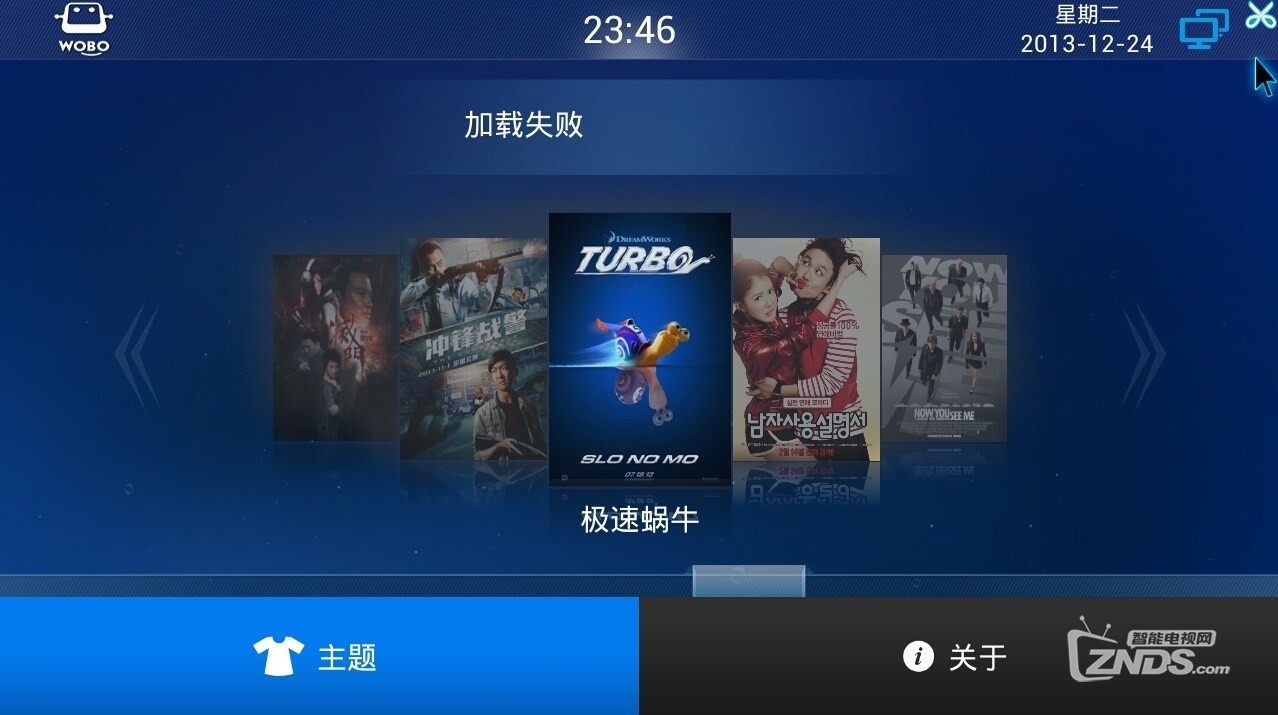
在桌面上点击菜单键,下方会弹上来两个按键“主题”和“关于”。
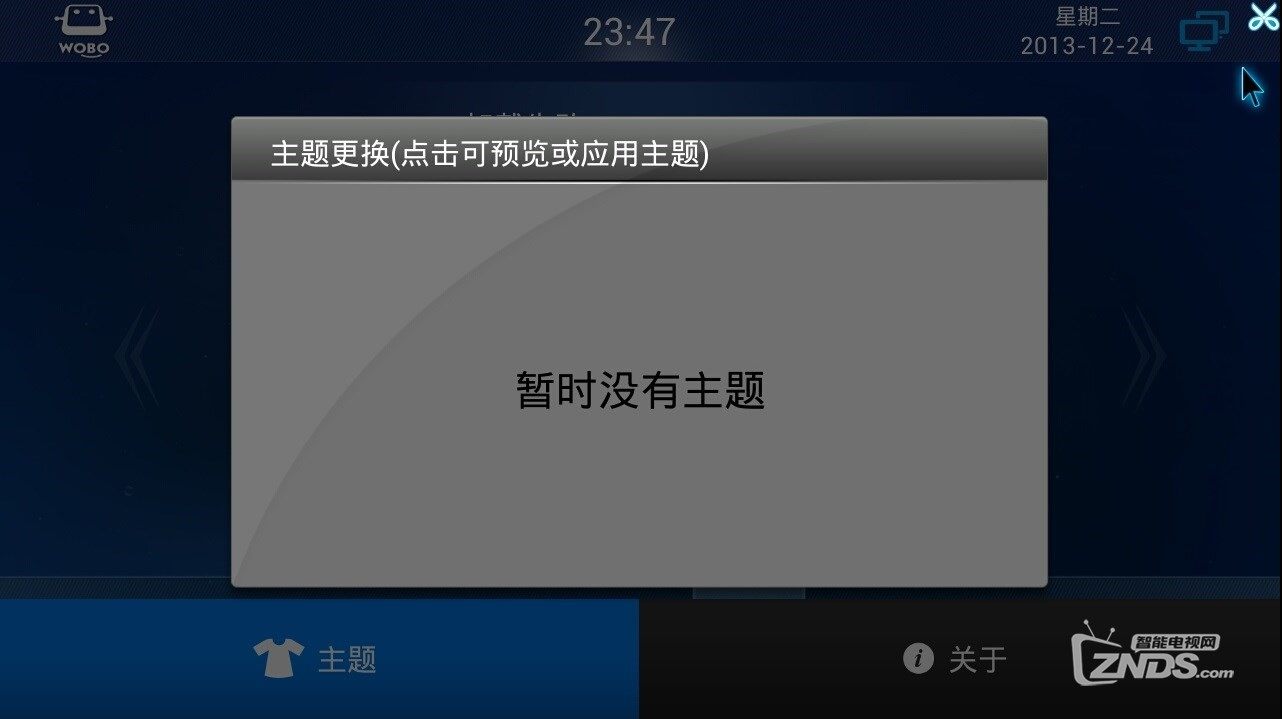
点击“主题”,可以更换主题,但这里暂时没有主题,不知道什么时候会用,也许是一剑不会添加主题进去的原因。(感觉这里版面这么空旷可以加入简要说明,例如暂时没有主题是系统还未提供此功能的话何时可以提供,或者需要用户手动添加主题的话要如何添加。)
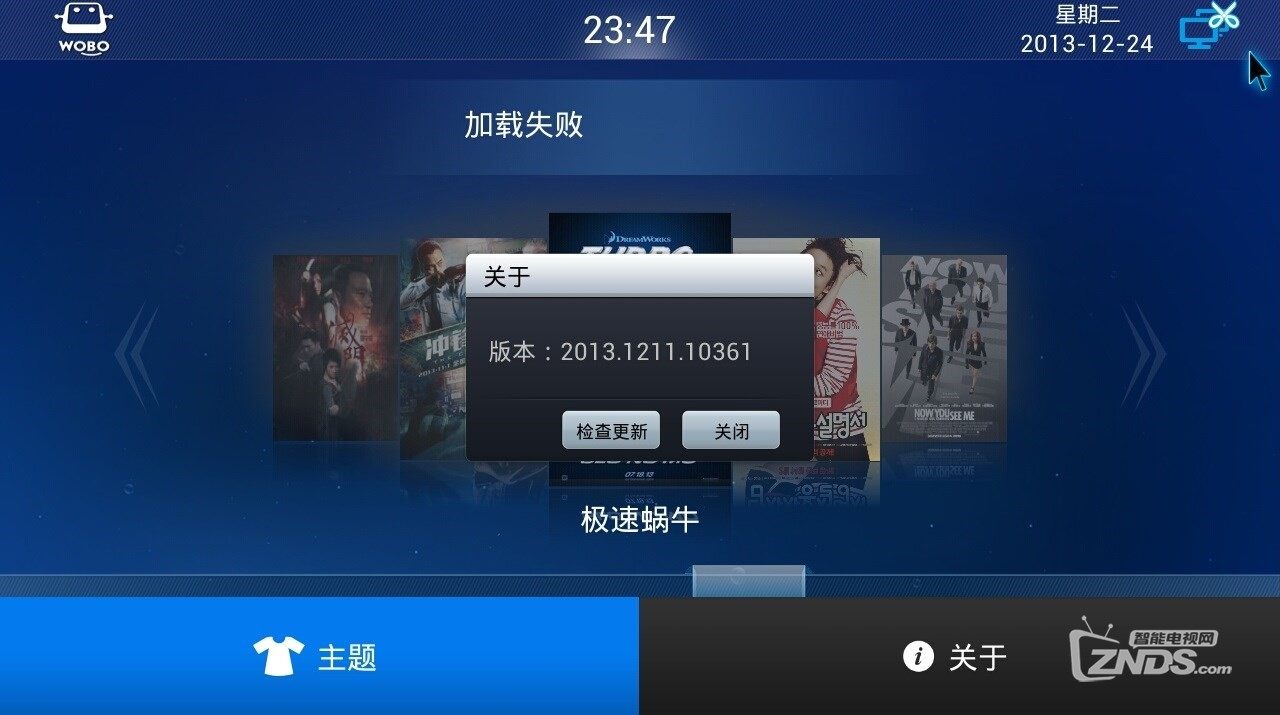
而点击“关于”,则是显示系统版本号,以及可以检查更新。
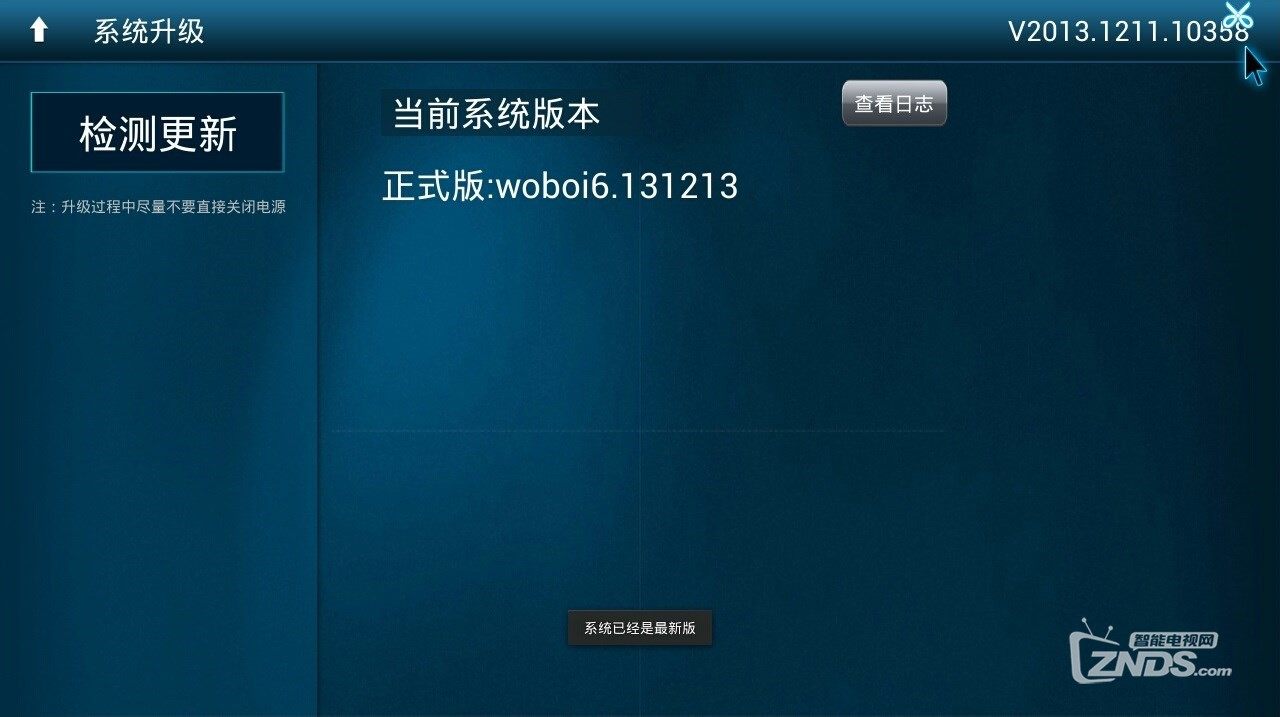
再点击“检查更新”,会连接系统服务器检查有无固件更新,一剑手上这台I6已经是最新版本的固件了。
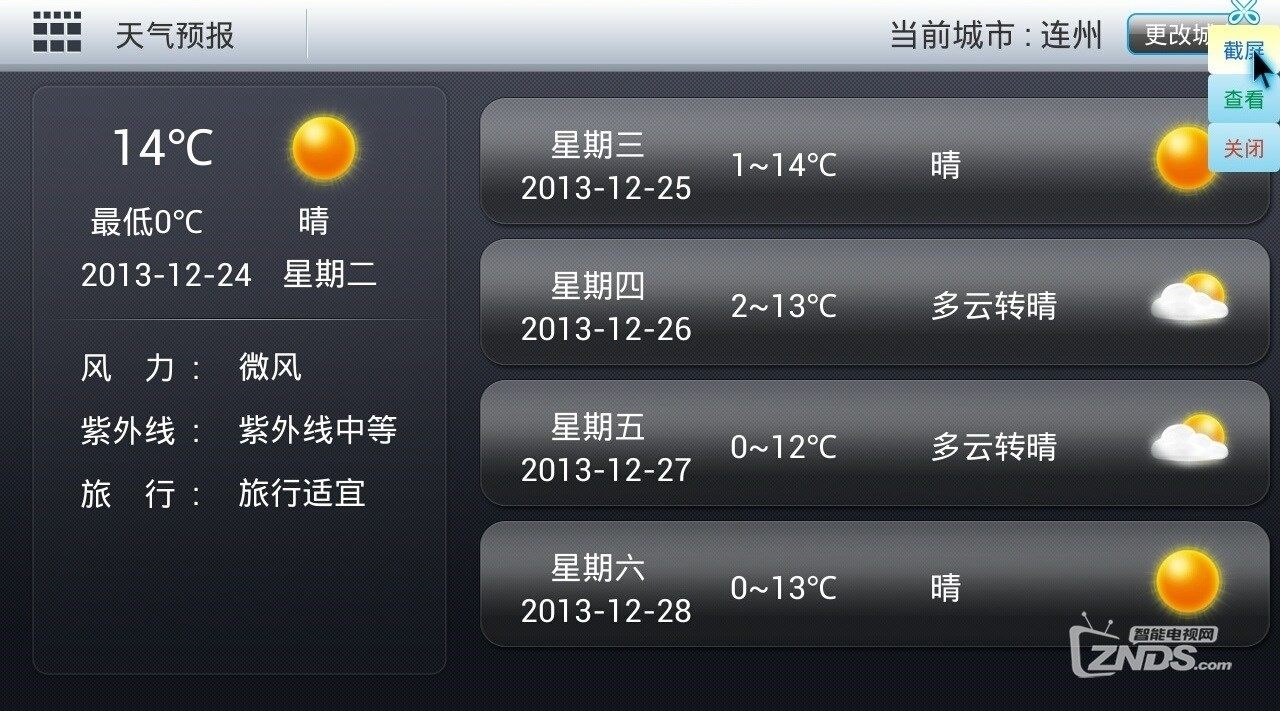
在桌面上,移动焦点光标到天气栏,点击可以进入天气的详情页面。这里可以看当天及未来3天的天气情况,很是实用。右上角还有“更改城市”按钮,点击进入可以更改到你需要了解天气情况的其他城市。
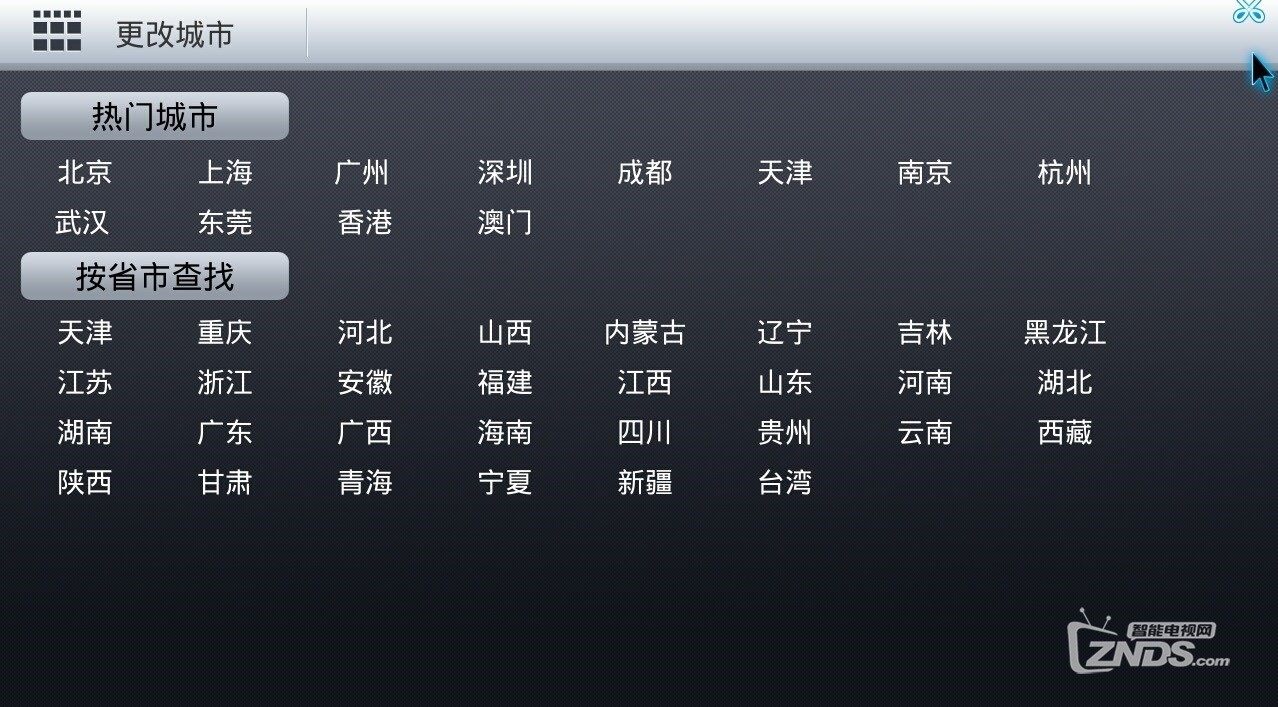
更改城市页面,上方列出了12个热门城市。东莞击败了直辖的红歌市及一大批省会城市,比肩北上广深和港澳,也挤进了热门城市的行列呀,看来东京再热都不比东莞热呀!(强烈建议加入台北、乌鲁木齐和拉萨,如果可以连钓鱼岛和黄岩岛都加入更好!)
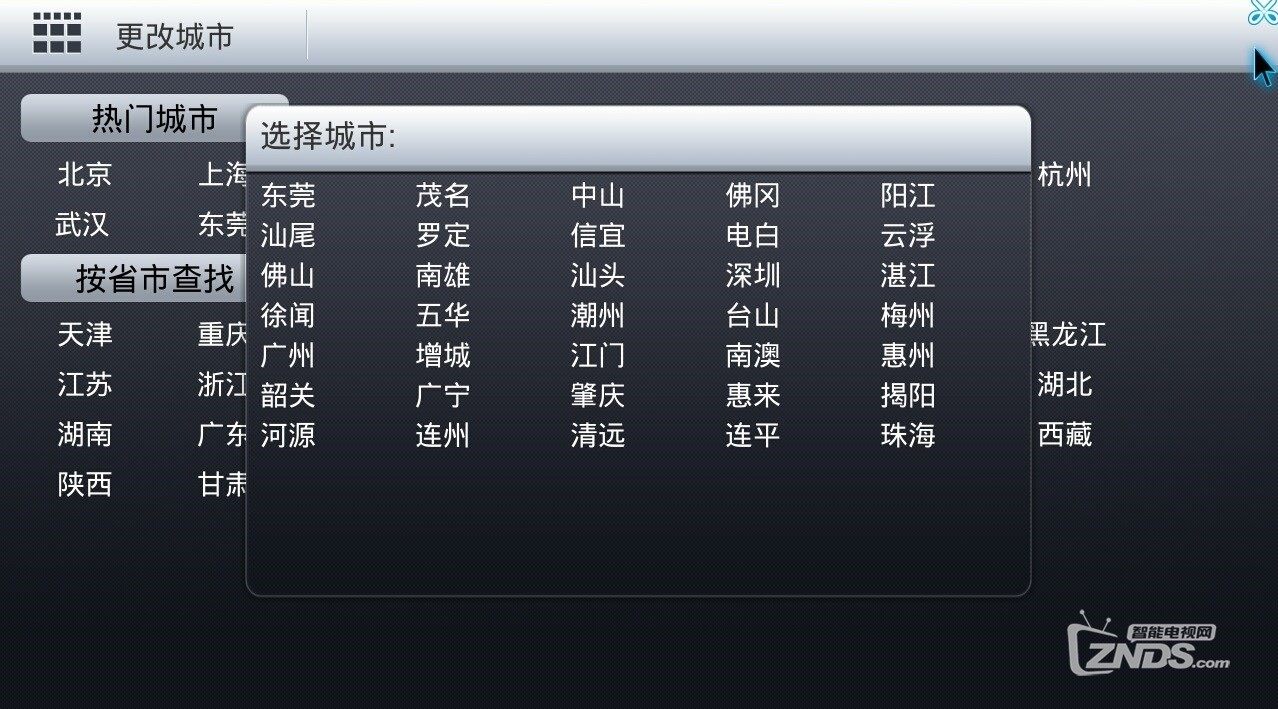
咱这小县城只能按省市查找,没想到广东只有35个城市,更没想到我家这小县城居然能在这区区35个城市中位列其中啊(这里只有14个县级城市)。(建议县级以上的城市都能增加进来)
I6的桌面是比较简洁实用的,不过个性化元素不足,不能定制自己常用的第三方应用快捷列表,这让人在使用的初期有点不方便的感觉。不过在后期的使用中,一剑发觉I6自带的各种应用基本能替代其他第三方应用,有的甚至比一剑常用的第三方应用做得更好,桌面没有第三方快捷列表的问题也就显得没那么要紧了。估计这也是我播的一种自信的体现吧。
接下来,按照桌面导航栏上各项目的顺序,我们来一个一个的看看内里乾坤几何。(涉及播放的部分会分一帖专门介绍,此处仅介绍后四项。)
******************我的应用******************
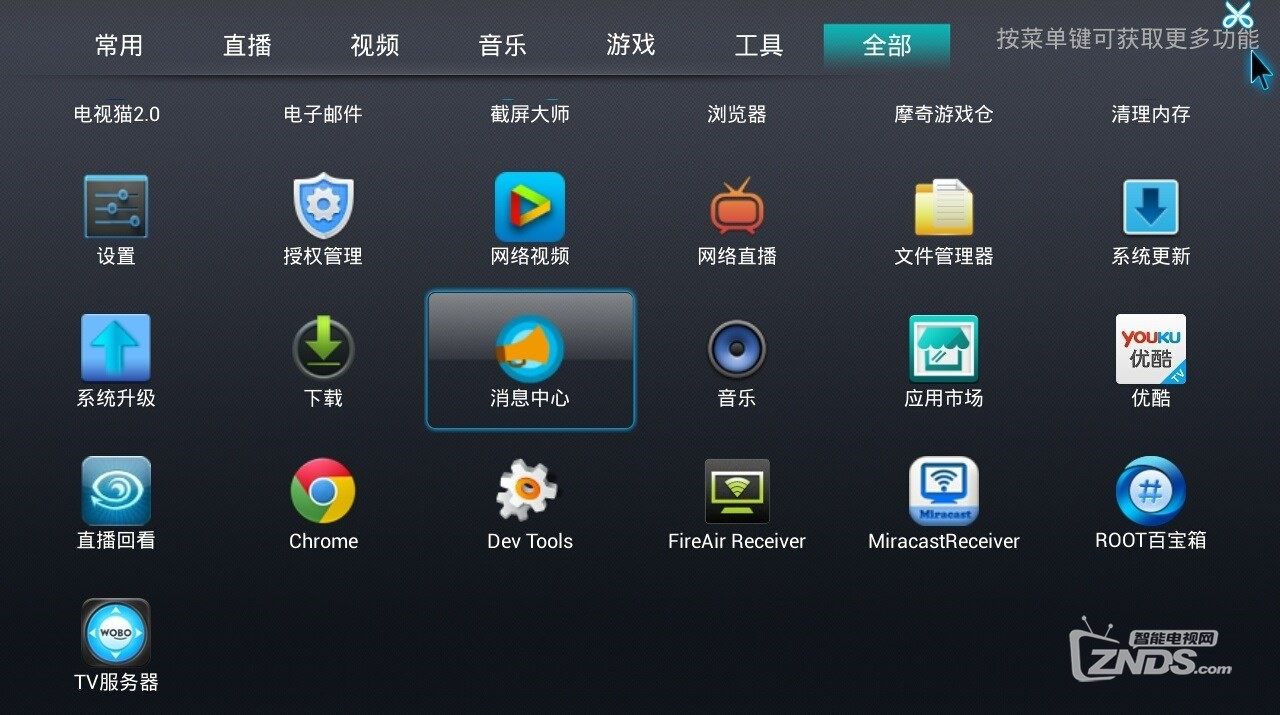
点击进入“我的应用”,这里可以看见I6内自带和用户自行安装的所有应用,并可以通过上方分类标签切换显示。
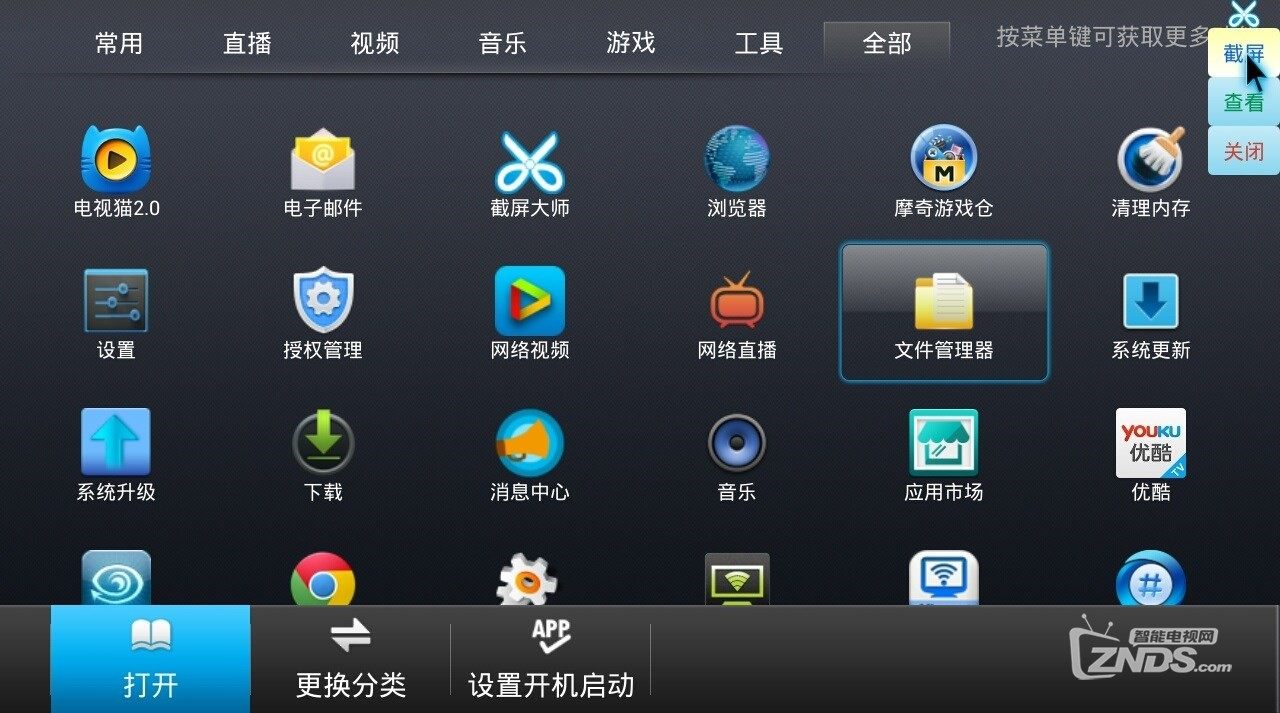
当焦点光标移动到某个应用图标上时,可以点击菜单键进行更多的操作:打开,更换分类,以及设置为开机启动。可以设置开机自启动的应用,这样妈妈看电视就更方便了,也一定程度上弥补了桌面上无法设置自定义快捷方式的缺陷。
******************手机遥控******************
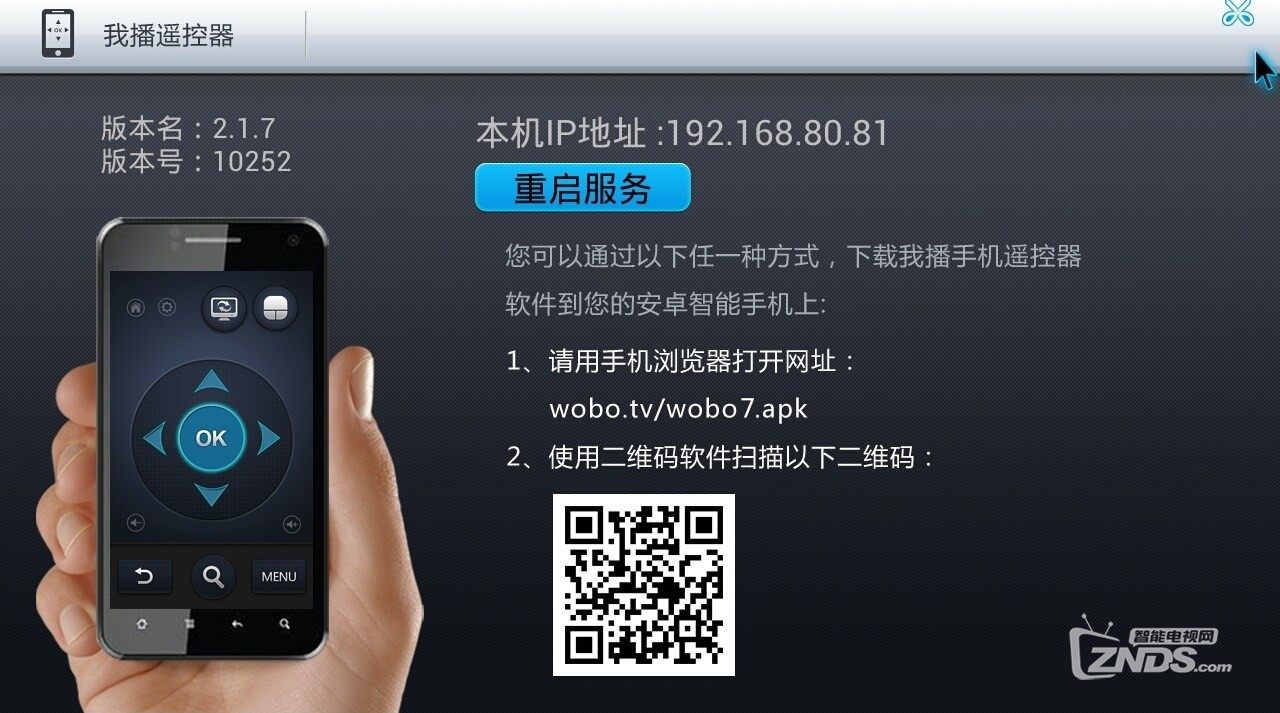
点击进入“手机遥控”,有比较简洁明了的连接手机的教程,不过一剑觉得多说一句“请将手机及我播盒子连接至同一局域网”会比较完整。
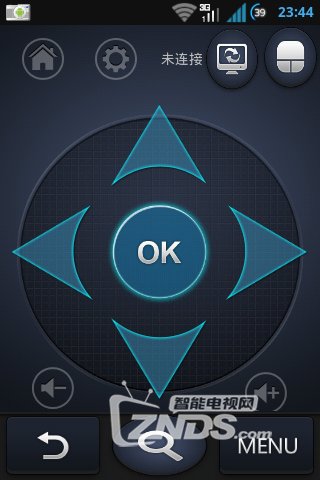
按照教程下载安装好手机端后的样子,还未连接。点击上方“未连接”左侧的齿轮图标可进入连接设备页面。(建议手机端的设计在未连接的情况下,为齿轮图标加入脉冲发光等效果提示用户。)
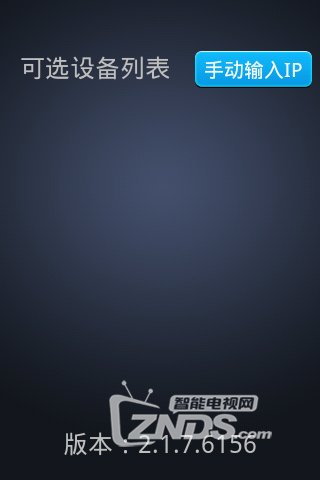
进入连接设备页面,列表为空,但可以手动输入IP,输入IP后点选连接即可。
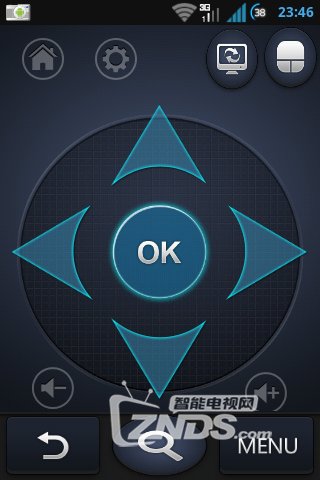
连接上I6之后,“未连接”字样消失,可以开始用手机来充当遥控器遥控I6了。比之I6的12键遥控器,手机遥控只有10键,少了电源键、静音键和主页键,多了搜索键。
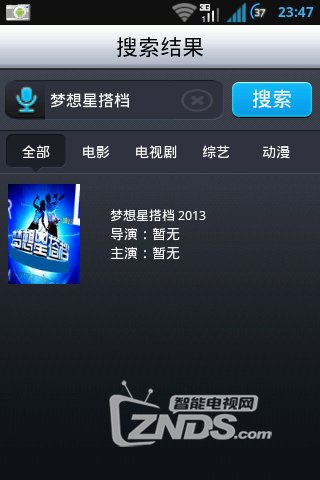
点击搜索键,I6上不会有动静,但手机端出现了搜索界面,这样比在I6上用遥控器输入要简单多了,还可以语音输入搜索,太方便了。我们搜个梦想星搭档试试。
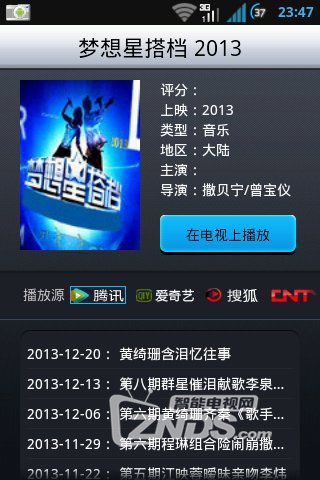
点击搜索结果,手机端进入影片详情页。在这里可以选集还可以选择播放源,然后点击中间的蓝色“在电视上播放”按钮就可以推送至电视播放了。
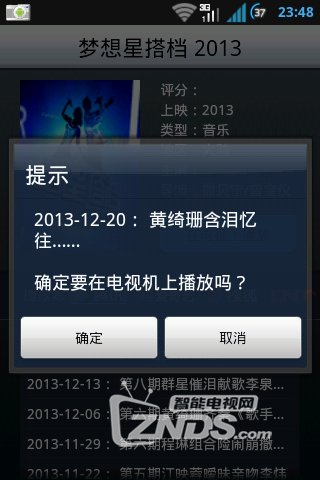
推送前还有确认提示,一剑个人觉得没太大必要……
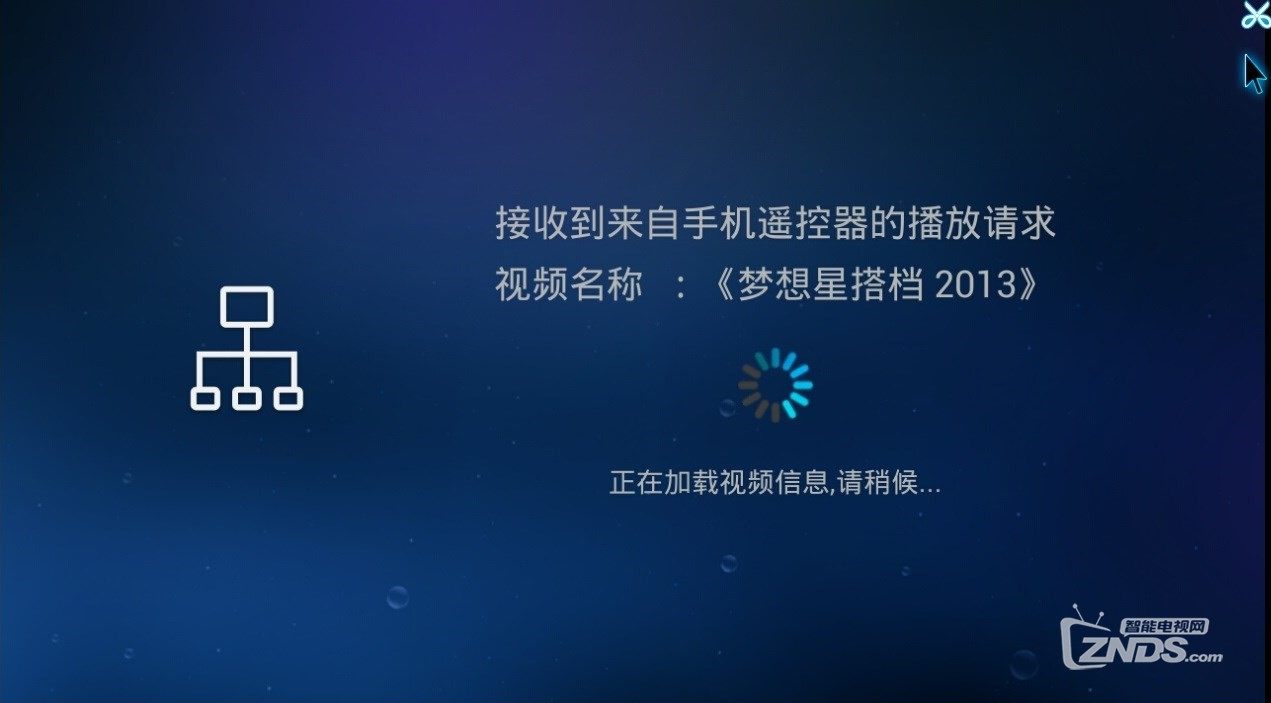
电视端会出现提示,即将播放。其实一剑觉得这里加入是否接受的提示反而有一定的必要……
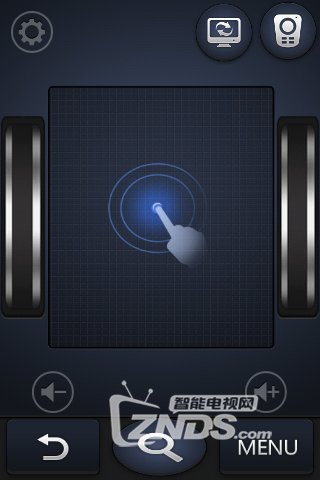
点击手机端右上角的鼠标图标,可以切换到鼠标模式,此时右上角图标变为遥控器,再次点击可以切换回遥控器模式。
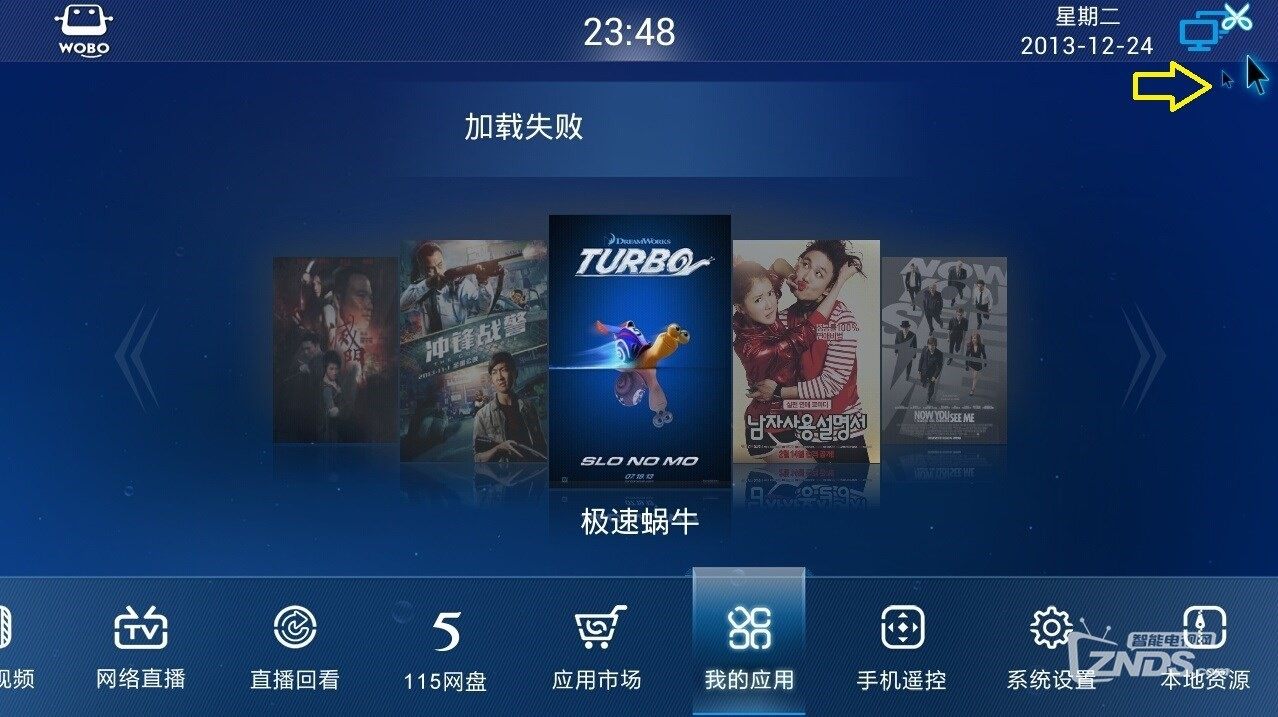
鼠标模式有个bug,请留意黄色箭头所指位置:小的指针是手机端遥控的鼠标,大的指针是一剑用的飞鼠,两个鼠标可以互不干扰分别的进行动作。

点击右上角倒数第二个切换屏幕图标,还可以将电视屏幕投射到手机上,并通过手机的触摸屏进行操作,一台触控电视就这样诞生了!这个很方便呀!
******************系统设置******************
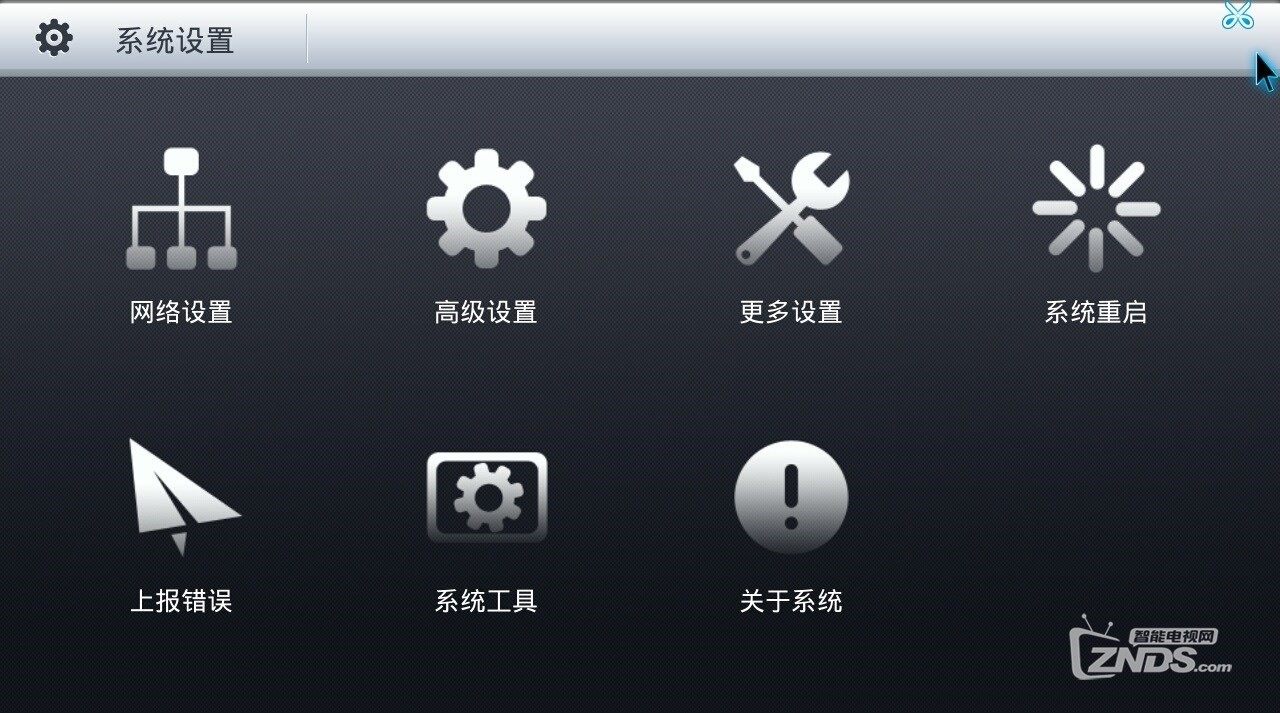
点击进入“系统设置”,对系统进行的操作基本都汇聚在这里了。
系统设置--》网络设置
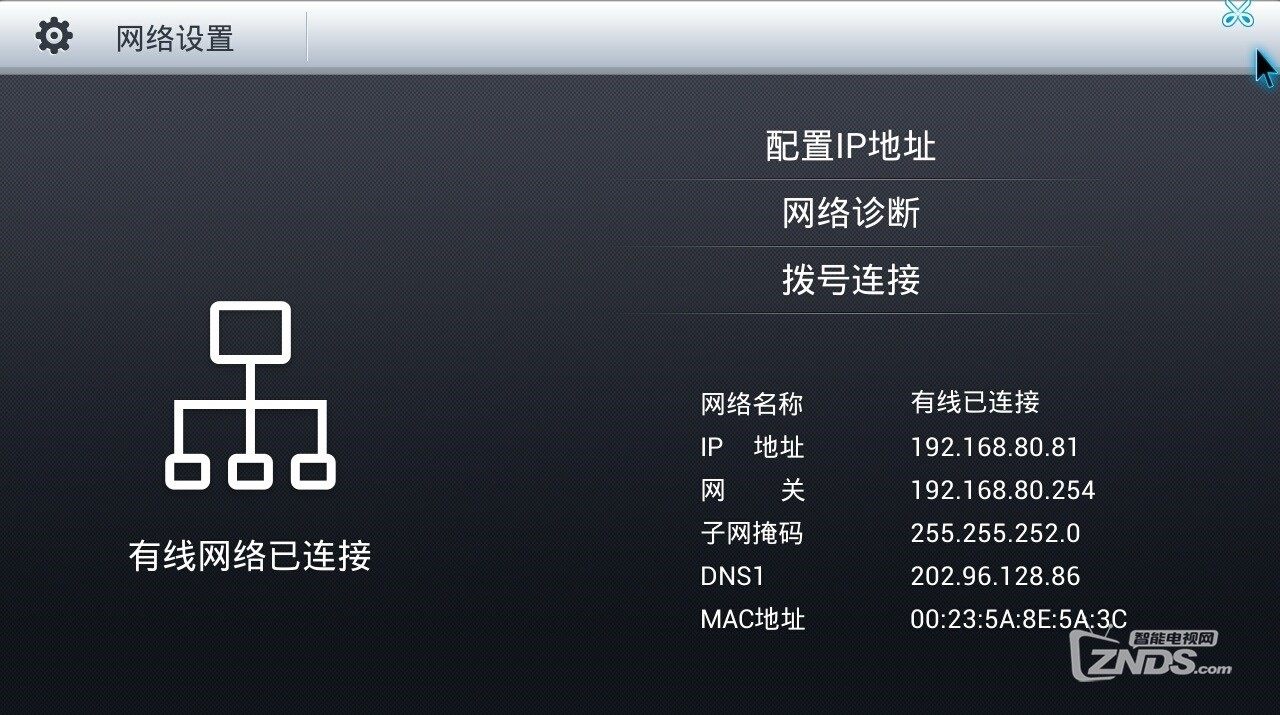
网络设置界面,提供了当前的网络信息以及对网络的各种操作选项。
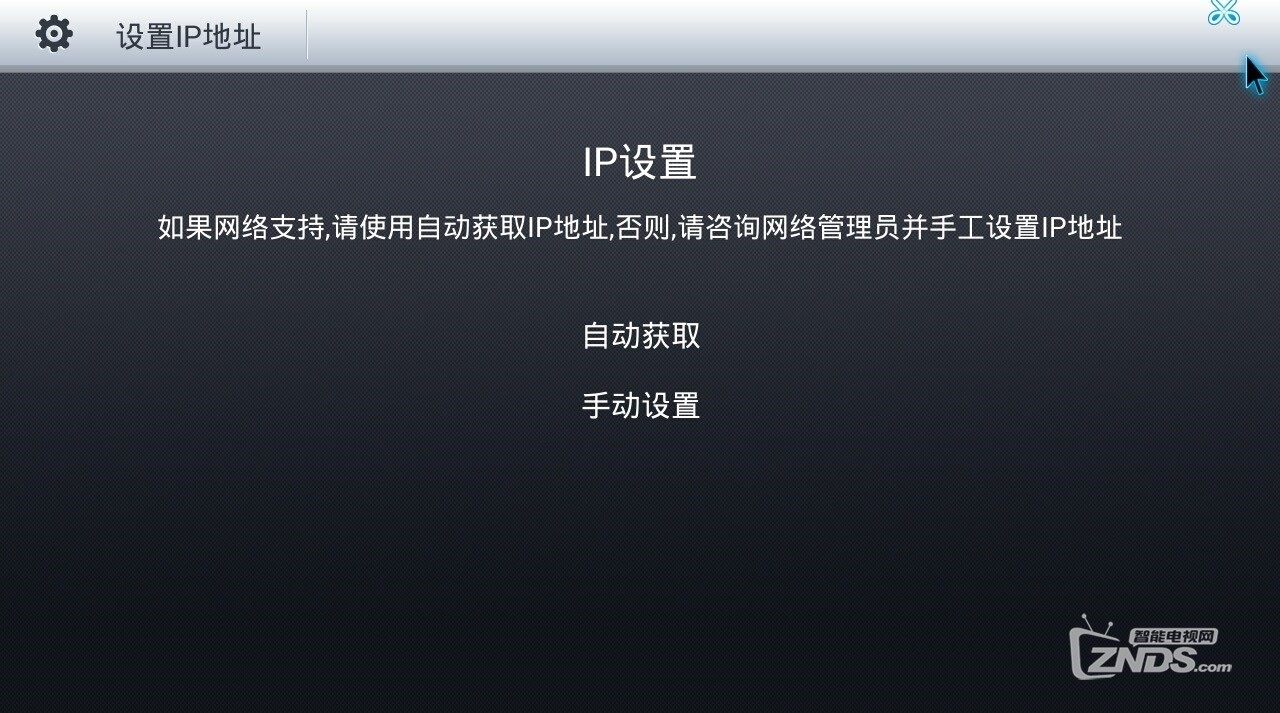
进入配置IP地址,可以切换自动获取和手动设置IP。
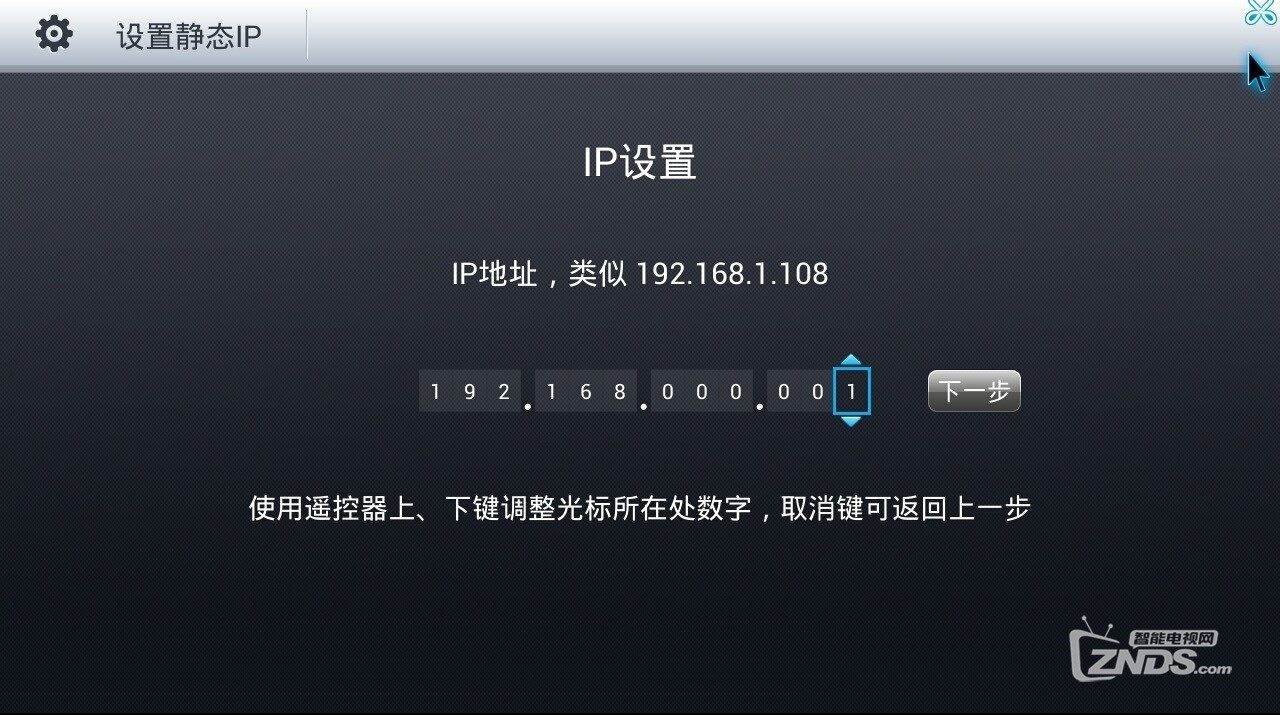
手动设置IP,这里采用的输入方式比较新颖,类似密码锁的形式对于遥控器输入是比软键盘输入方便不少。
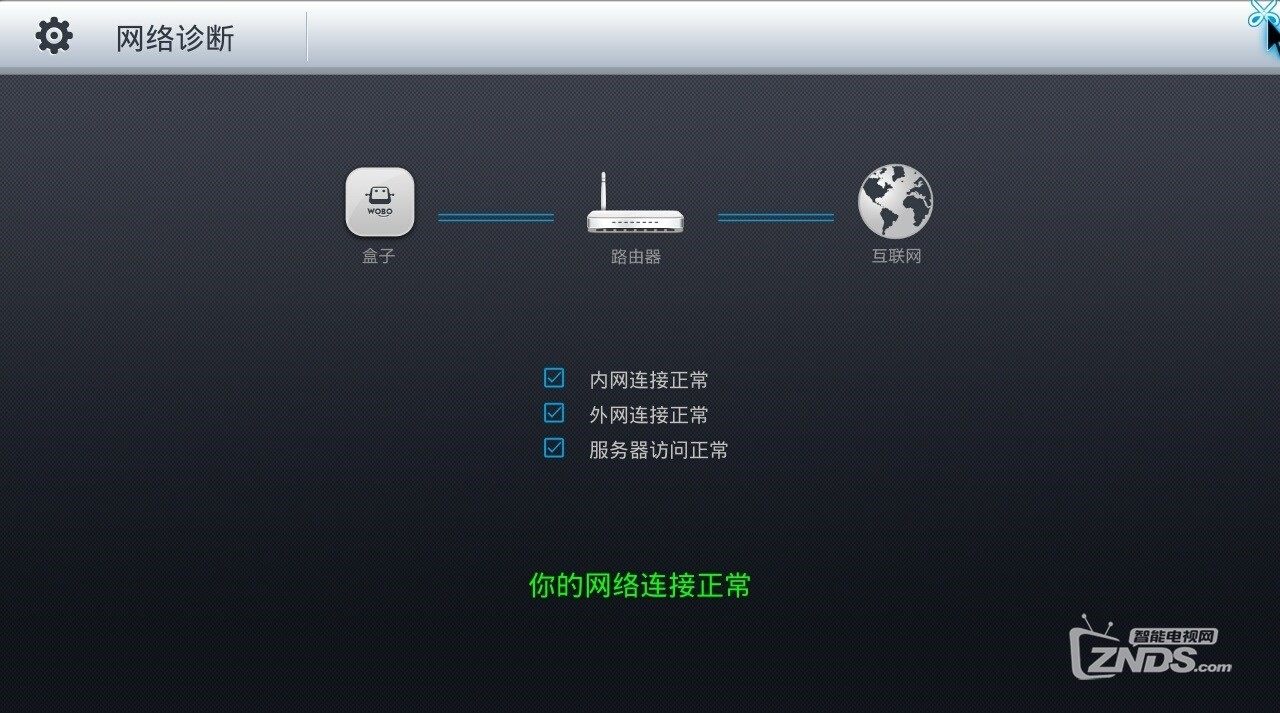
网络诊断可以在网络出现问题时检测问题症结所在,然后用户可以根据诊断结果去检查自家的网络设备运转情况。一剑的网络非常健康!
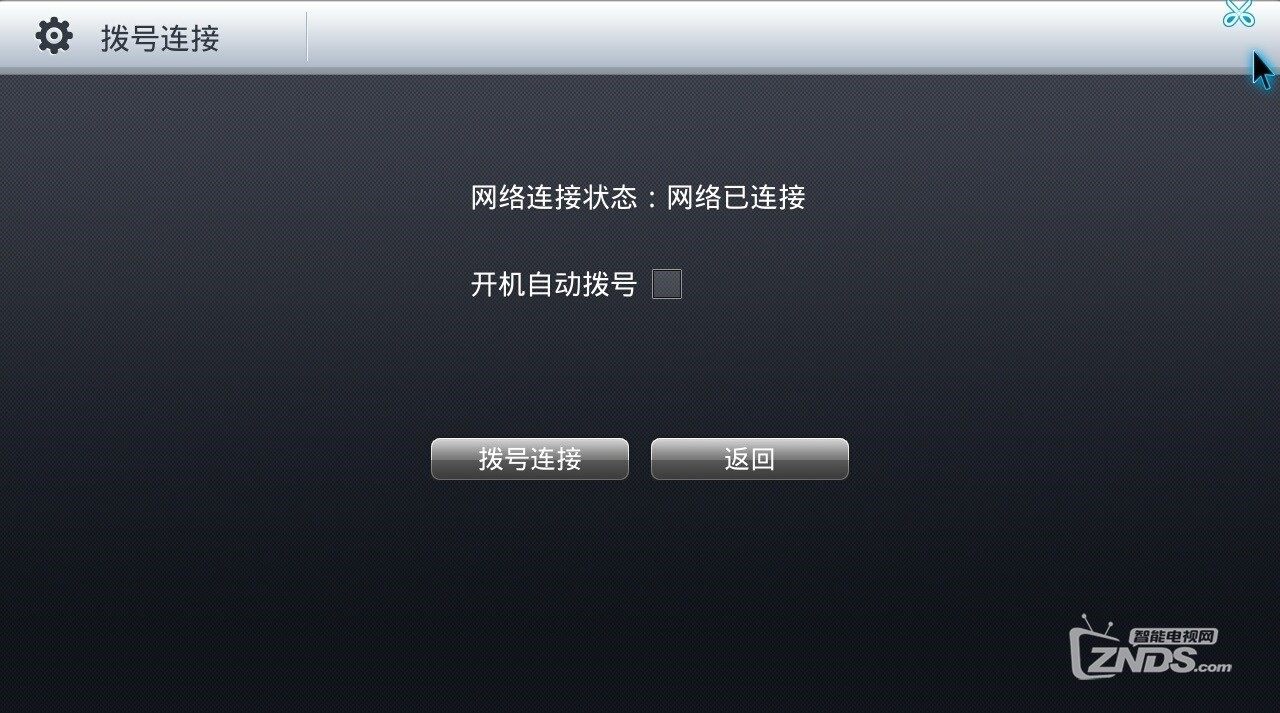
PPPOE拨号连接,这个功能应该很少有人会用到,但I6还是贴心的加入了。
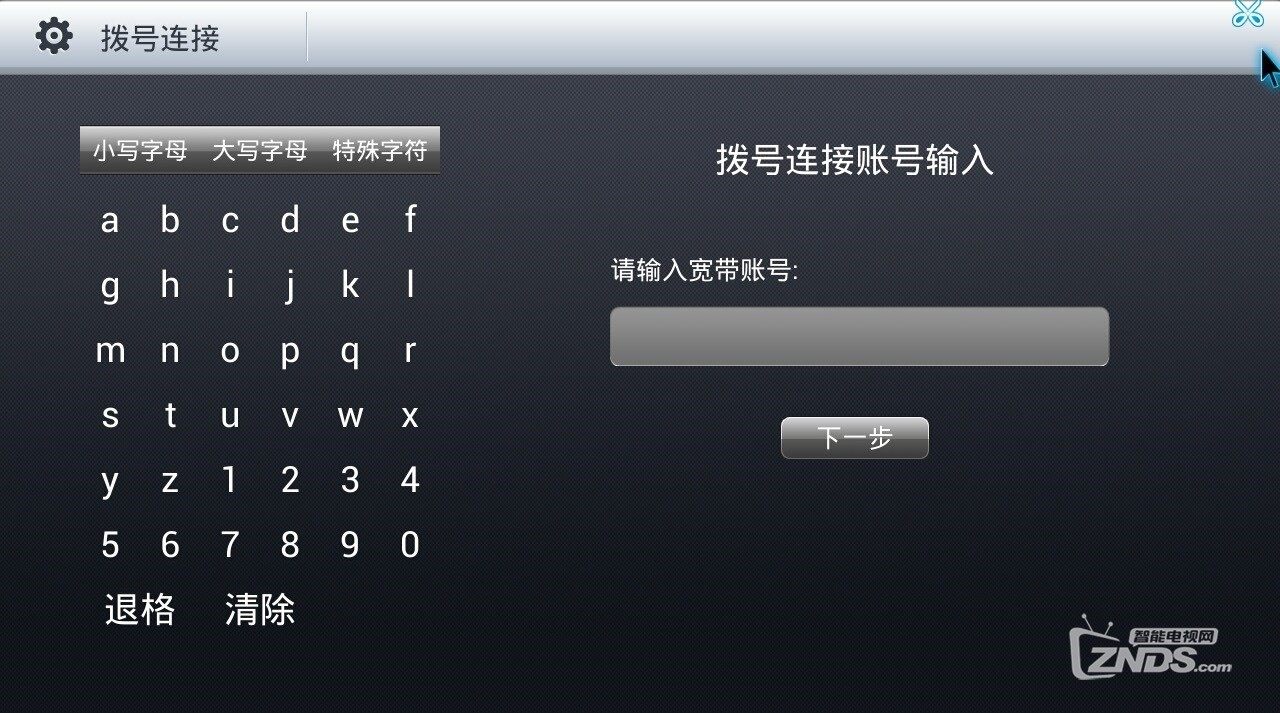
输入宽带ISP提供的帐号密码等的操作,这里必须用软键盘输入了。
系统设置--》高级设置
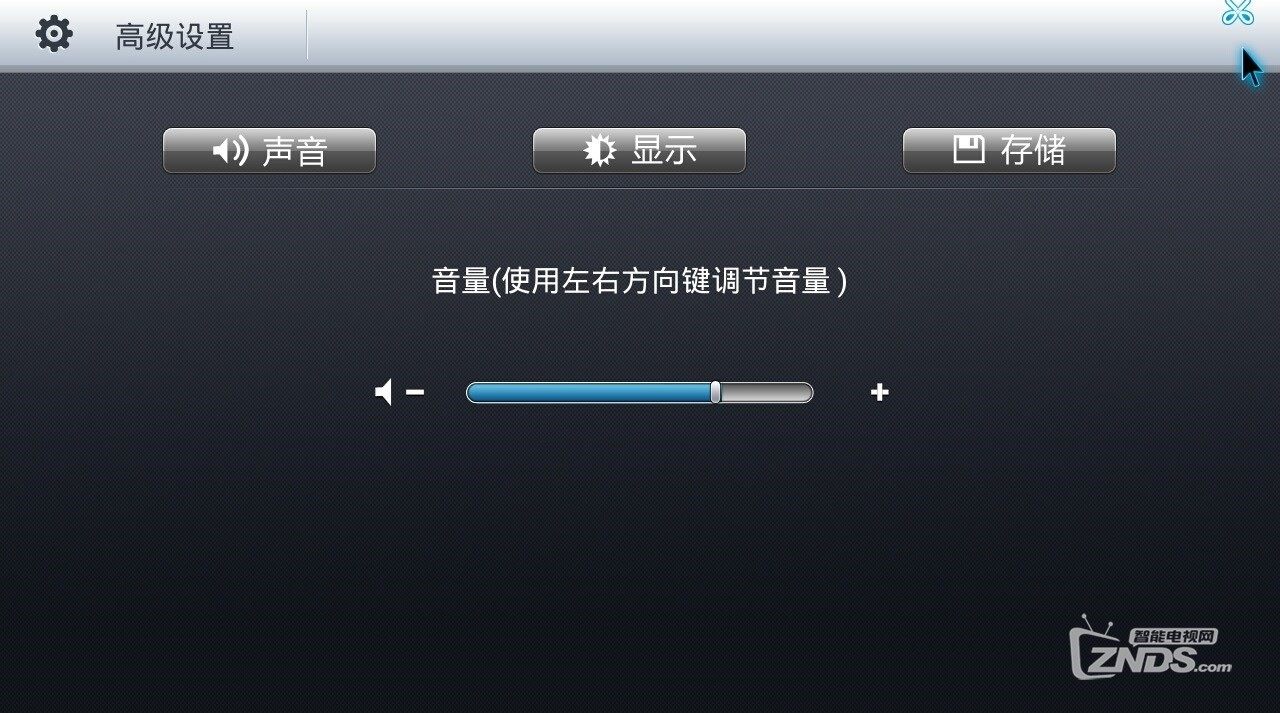
高级设置,其实也没太多功能,第一项是声音,其实就是音量。一剑觉得这个有必要吗?遥控器就带音量键!
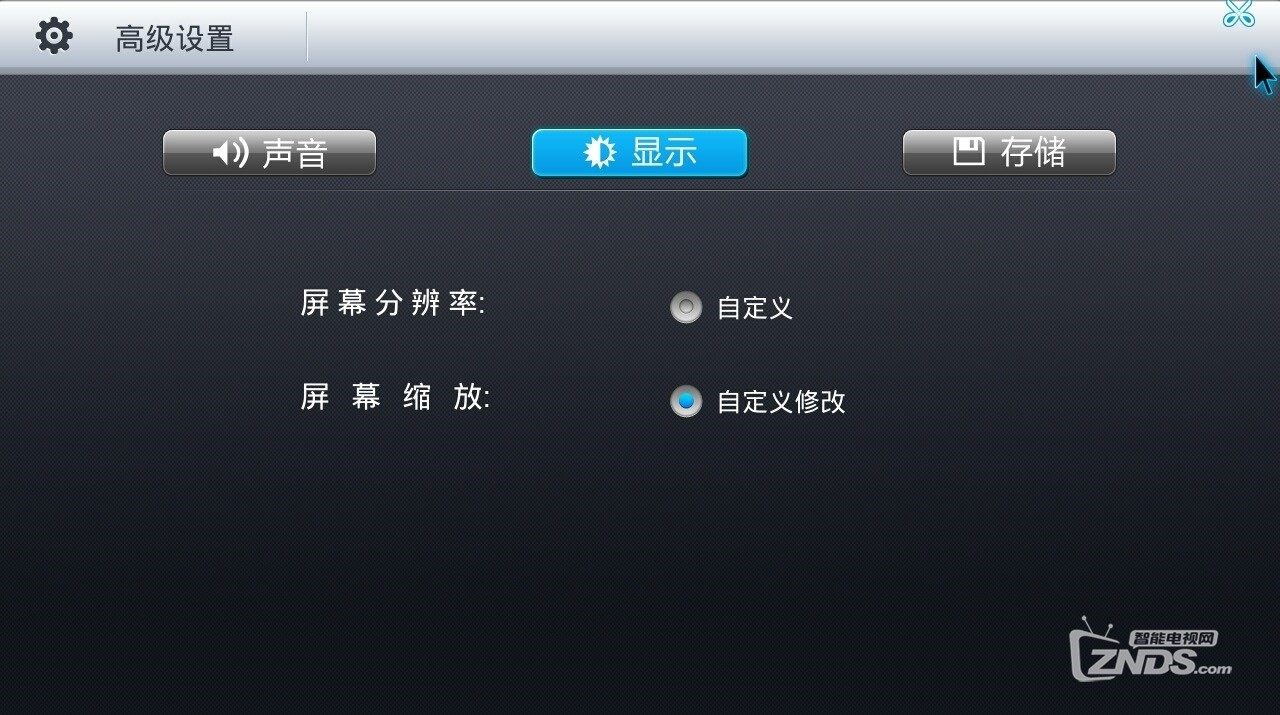
第二项是显示,这个可以有。
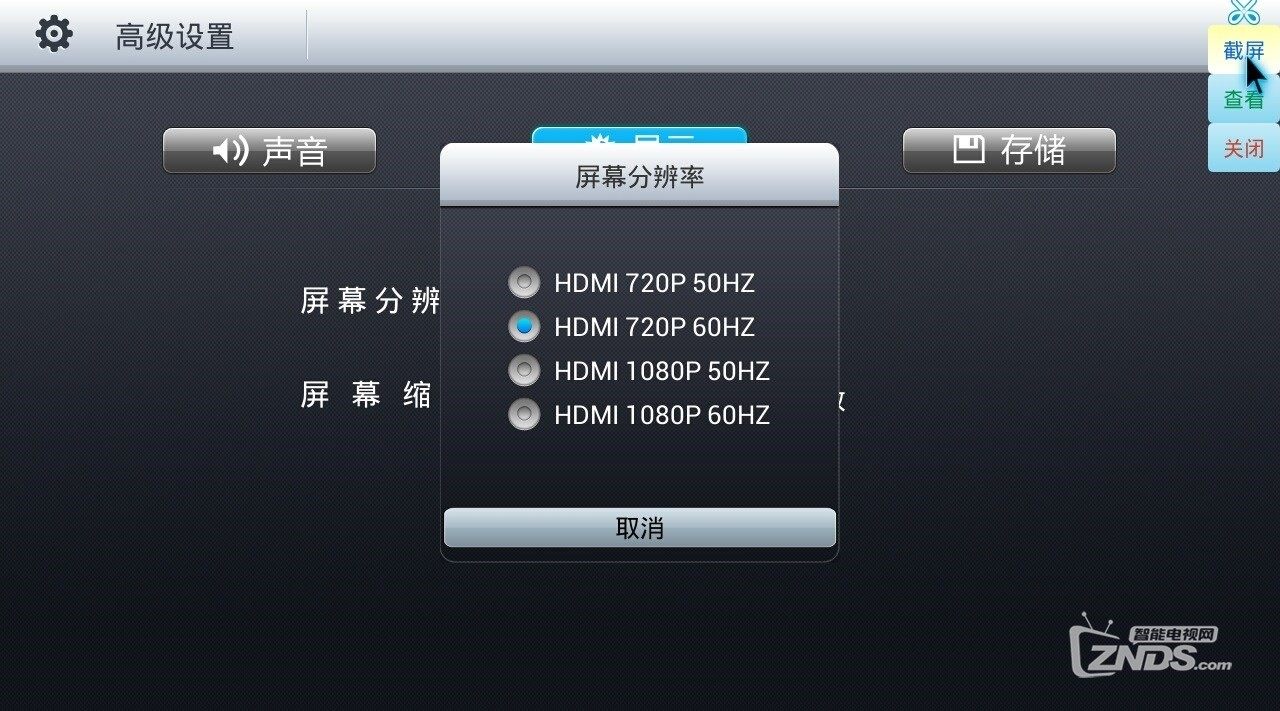
屏幕分辨率,提供了720p和1080p两种分辨率以及50Hz和60Hz两种刷新率一共4种的显示设置。
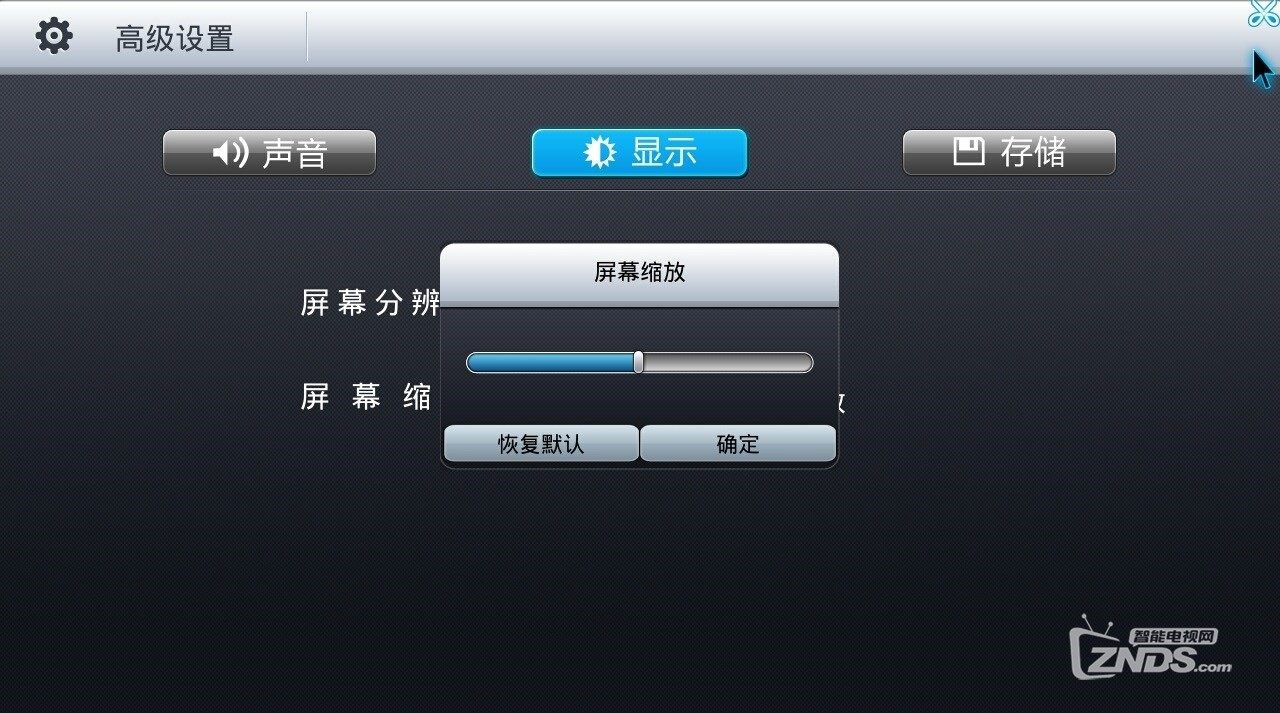
屏幕缩放,这个是对一些使用AV或VGA接入的用户比较有用的设置,HDMI接入是无需缩放设置的(有特殊需要的除外)。
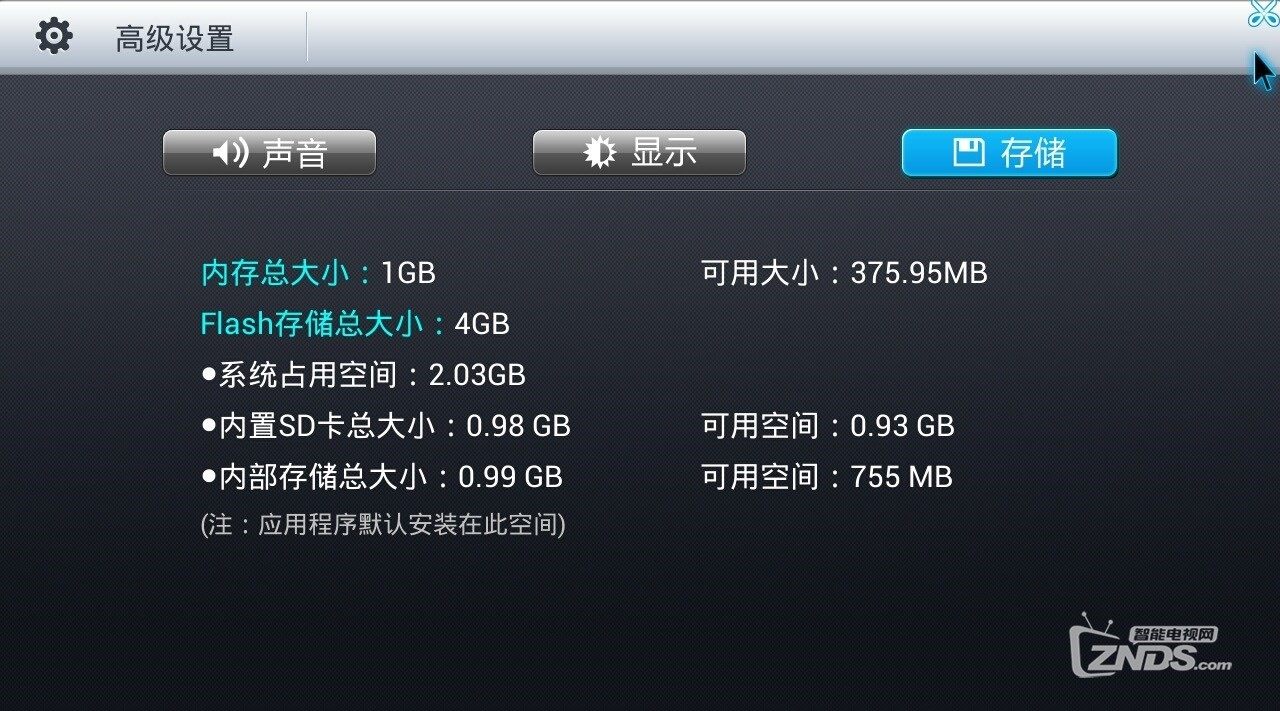
第三项是,存储,其实就是一个存储信息的显示,没有可操作项,一剑觉得这个也没必要在这里显示。
系统设置--》更多设置
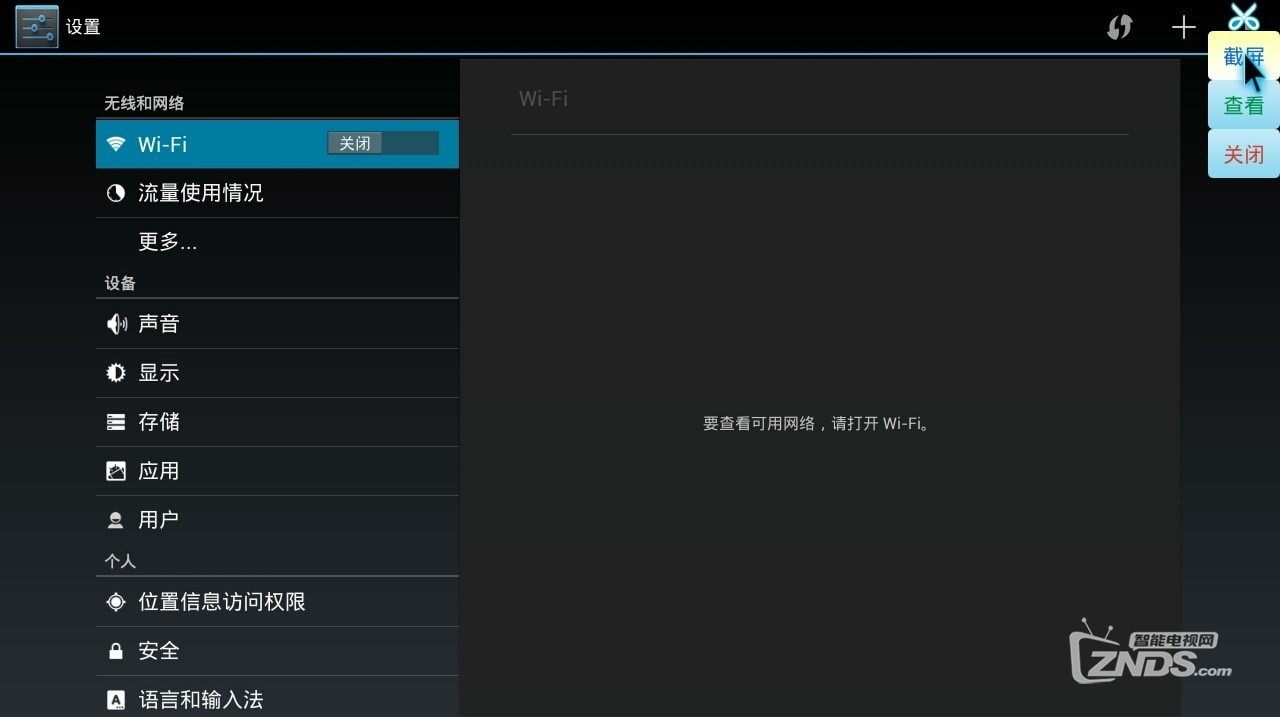
更多设置,其实就是安卓原生的设置页面。
系统设置--》重启
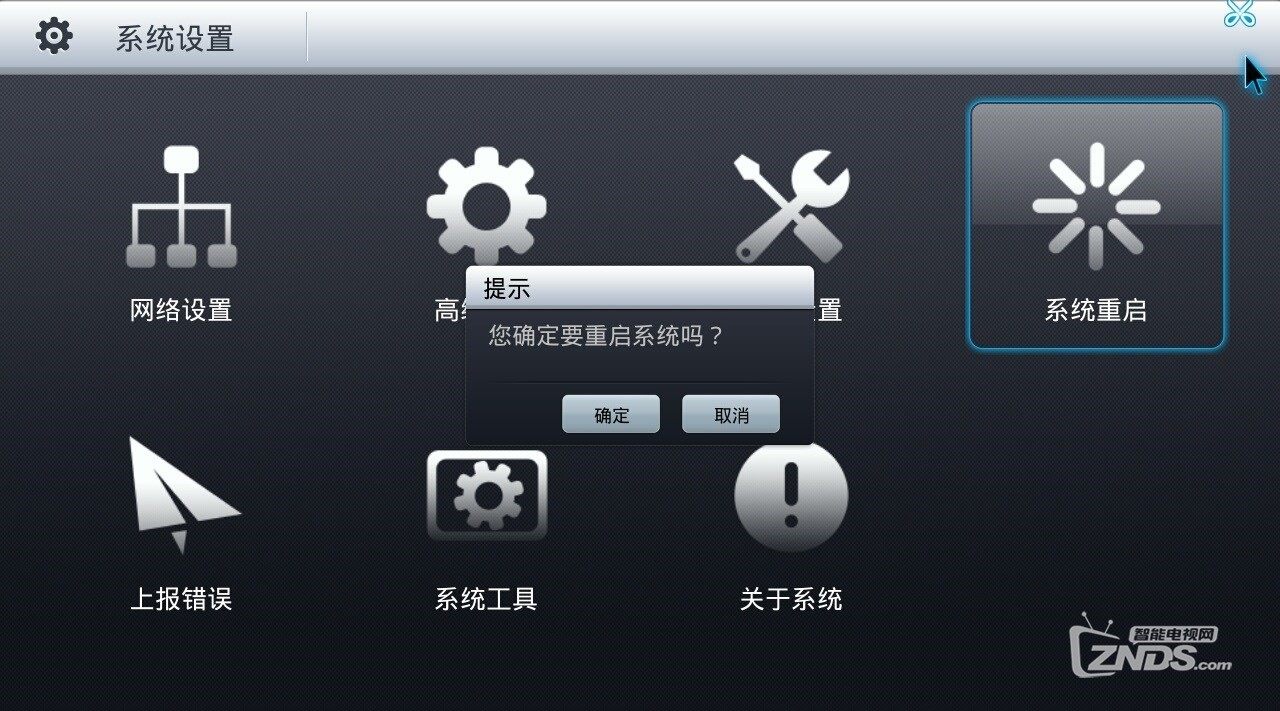
重启,点击会提示确认是否重启。由于I6可用遥控键实现关机重启休眠,一剑觉得此项也无必要在此单列一个功能键。
系统设置--》上报错误
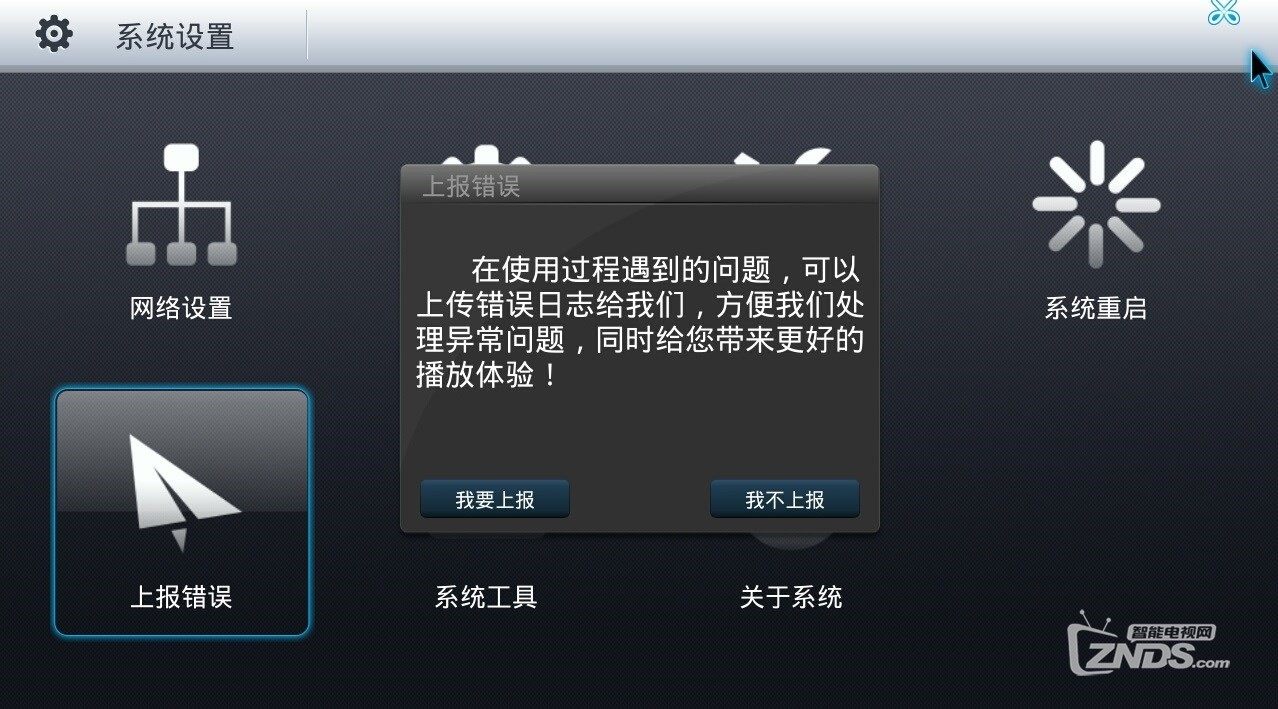
对于一个有责任感的公司,收集用户回馈并积极改进自己以做得更好是非常有必要的。我播在这里提供了一个错误上报的机制,点击“上报错误”即可实现将用户的设备上出现的错误上报。(错误日志不知道在哪里,记录的又是什么。)
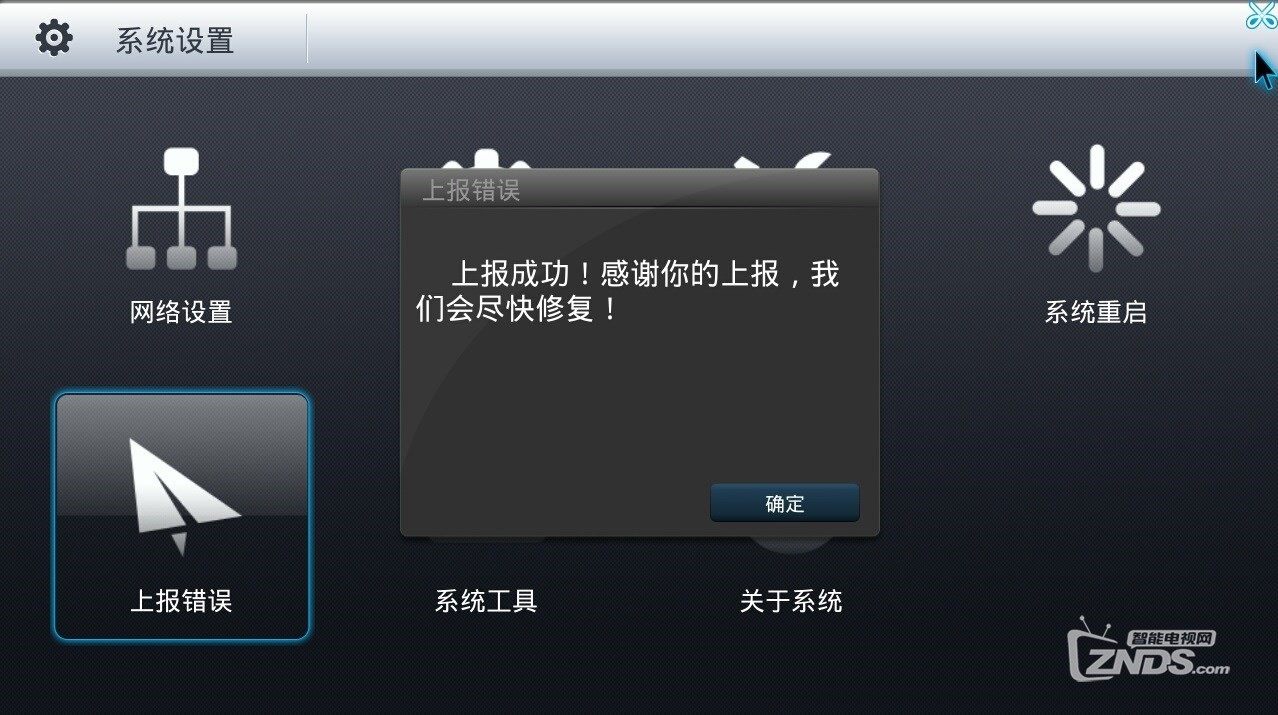
不过一剑手多多的试了一下,直接的弹出了上报成功的提示框,期间没有任何的选项选择或错误信息填报输入。是自动搜集系统信息上报吗?那要怎么确认用户上报的错误是何种的错误?这里一剑不能确认此项功能是否有效,或者只是给用户一个心理安慰而已?
系统设置--》系统工具
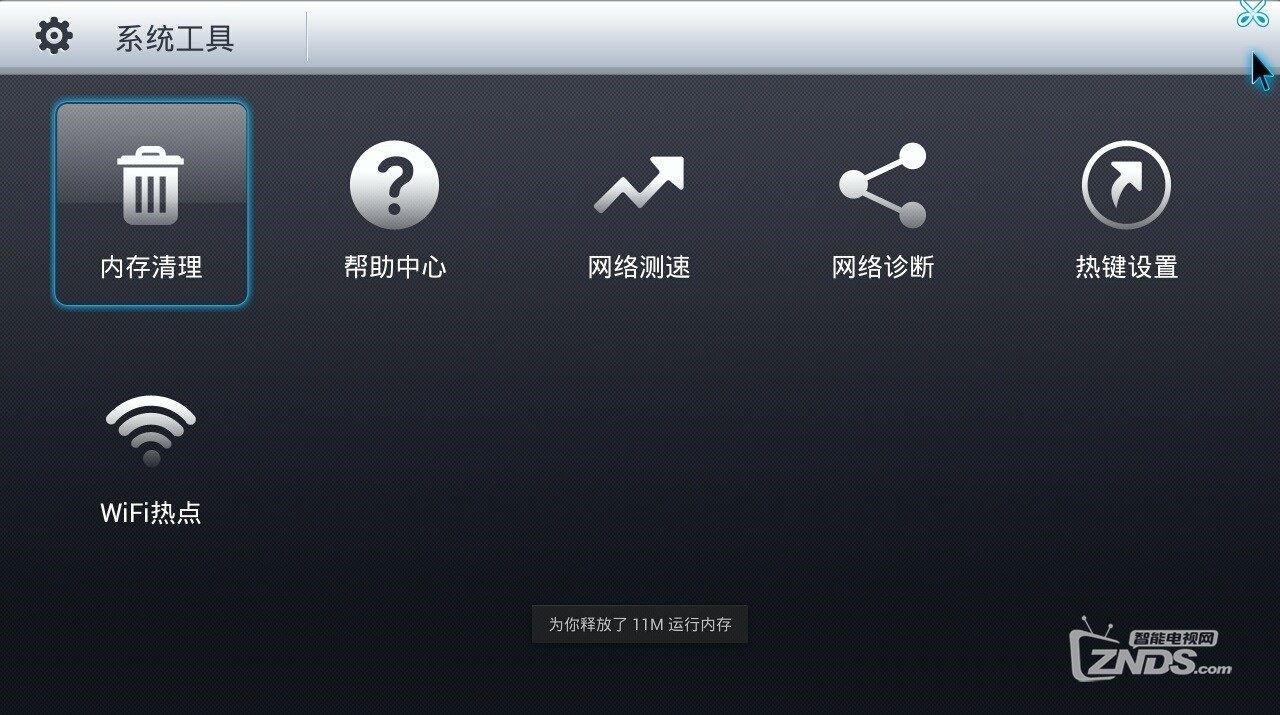
系统工具,第一项是内存清理,点击即可清理系统后台运行的冗余进程。一剑觉得这个功能项隐藏得有点深了,应该放在桌面上,也许顶端状态栏里可以放一个较好。
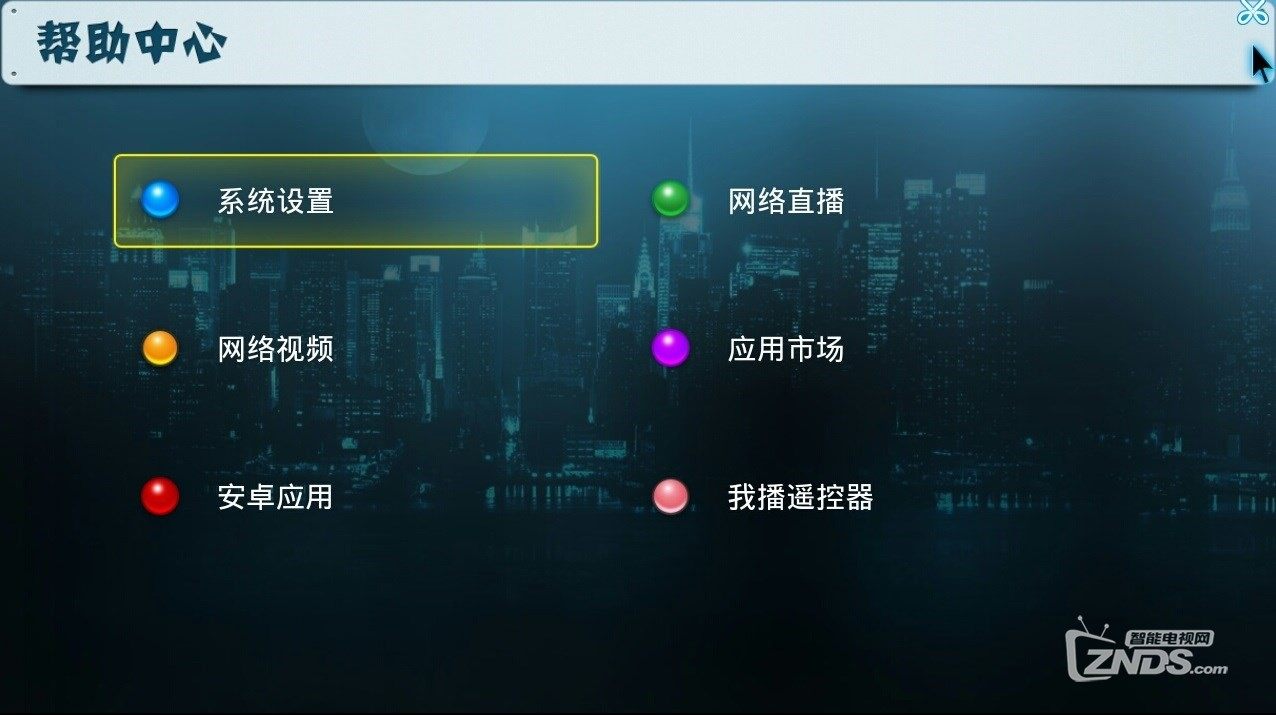
帮助中心,提供了使用上的一些帮助文档,对操作有不懂的用户可以在这里查看。一剑觉得这个也隐藏得略深,直接放在“系统设置”下,或放置于桌面点击菜单键出现的“主题”“关于”一栏内也许更好。
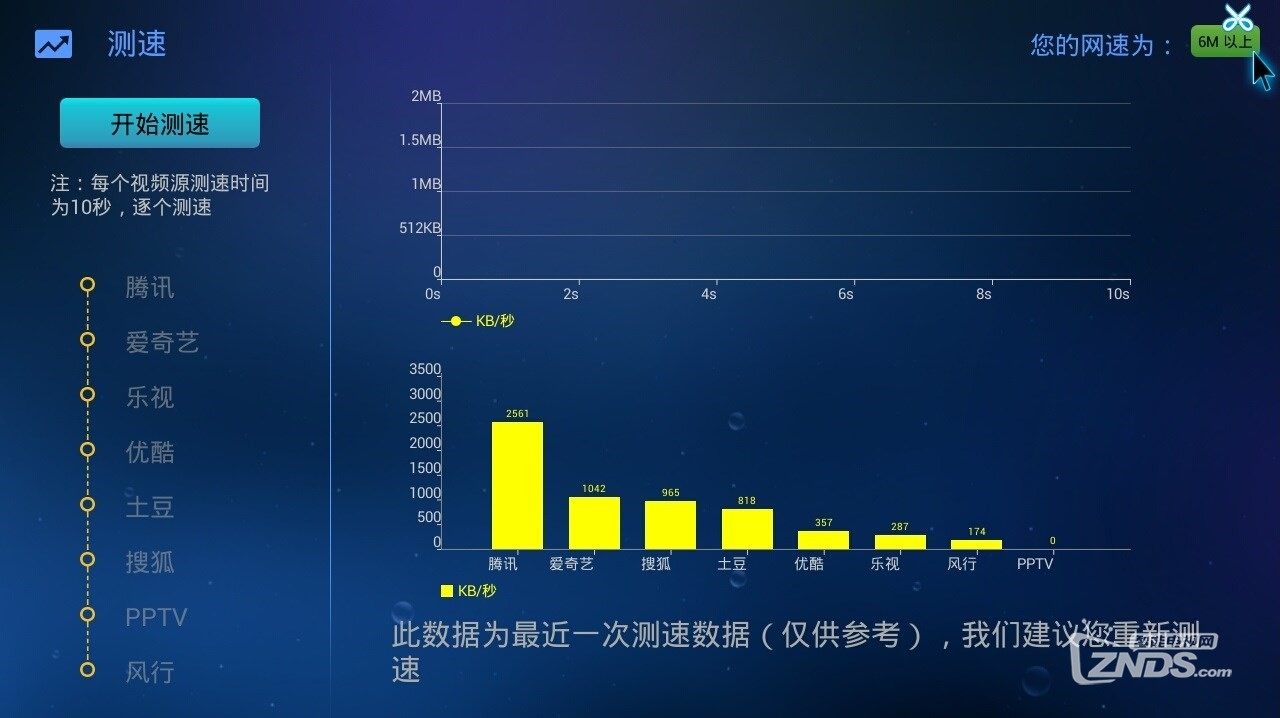
网络测速,可以测试用户的设备至各视频源的速度,从而优化出最适合用户选择的源优先播放。这是个非常实用且必须的功能。
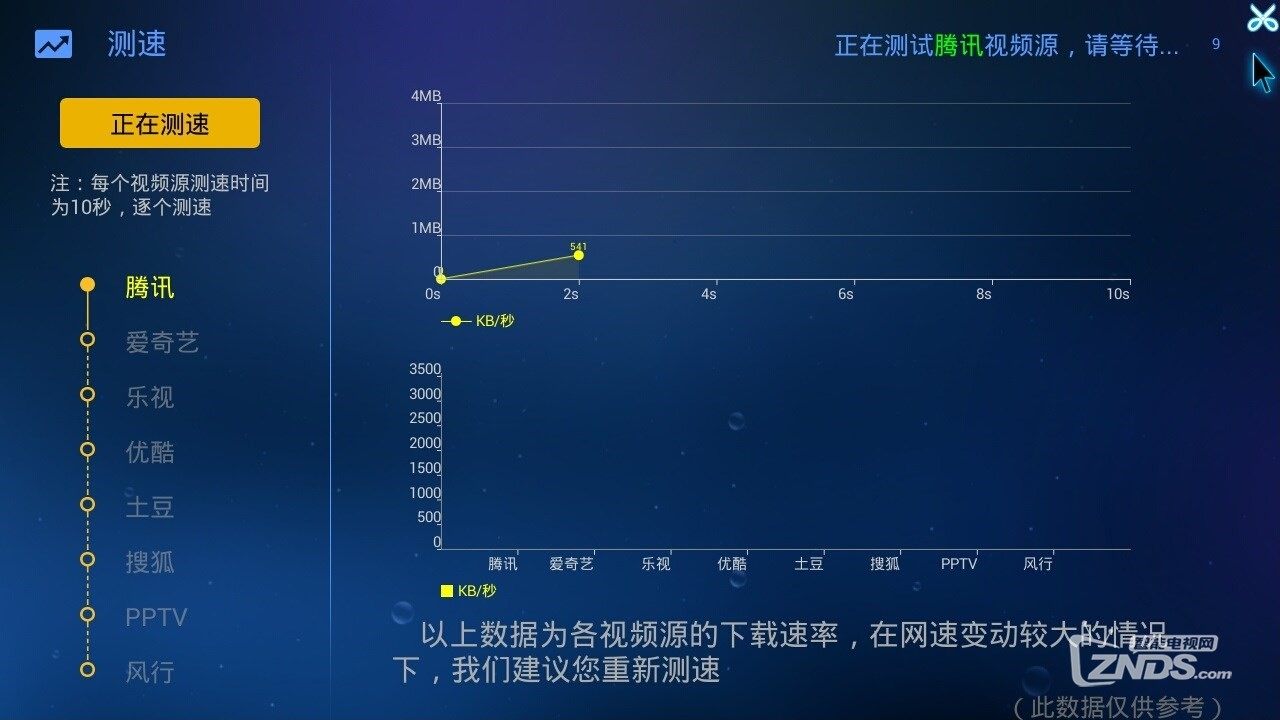
测试过程动态化非常的明了,每一个源站点测试的同时在上方会显示动态的曲线图。
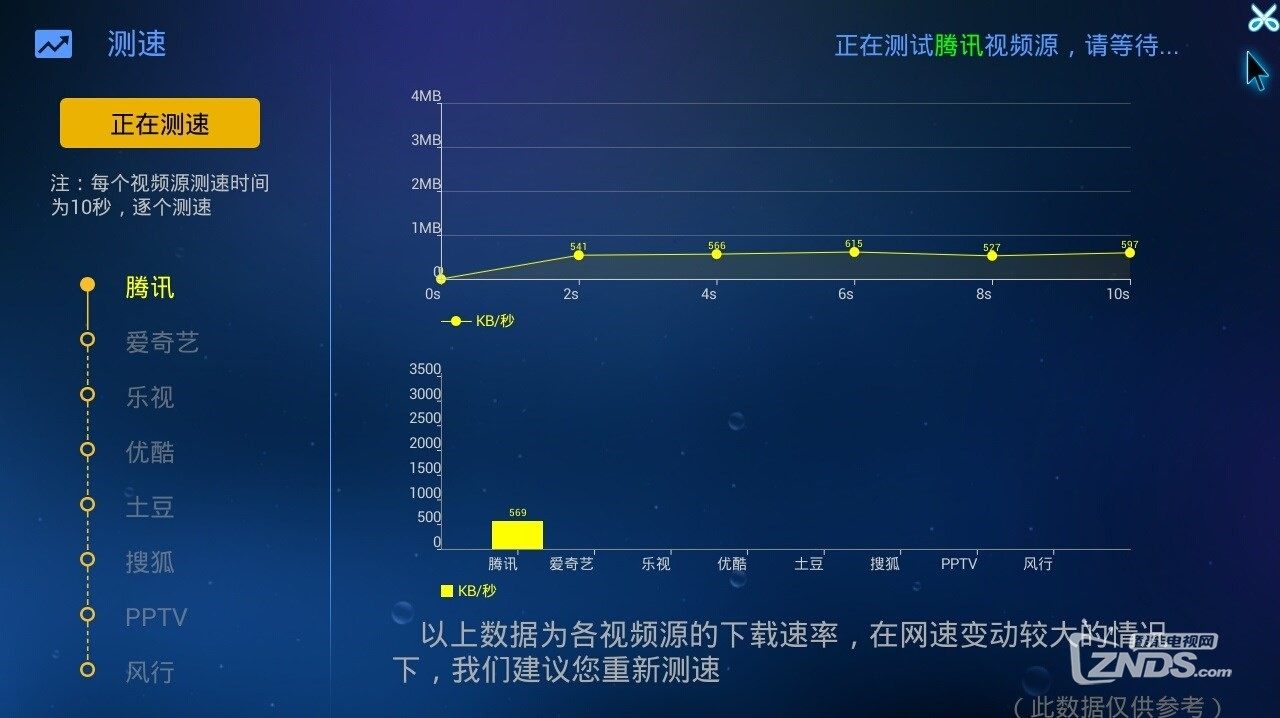
而下方会根据测试的速度排名列出个源站点的速度柱状图,方便用户了解自己的设备连接至什么网站的最快。
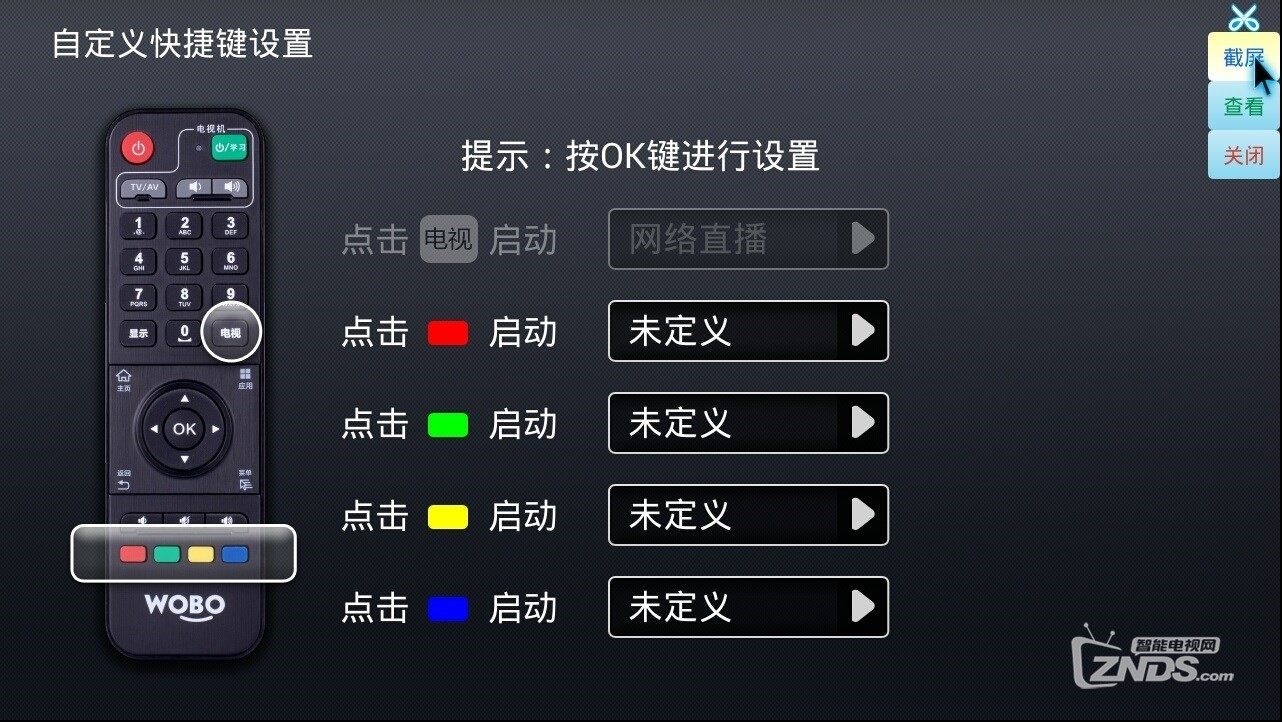
热键设置,一剑有点不明白I6的12键遥控器上根本不适用却还提供此功能选项,估计可能固件是通用的为的是其他型号设备所设吧。
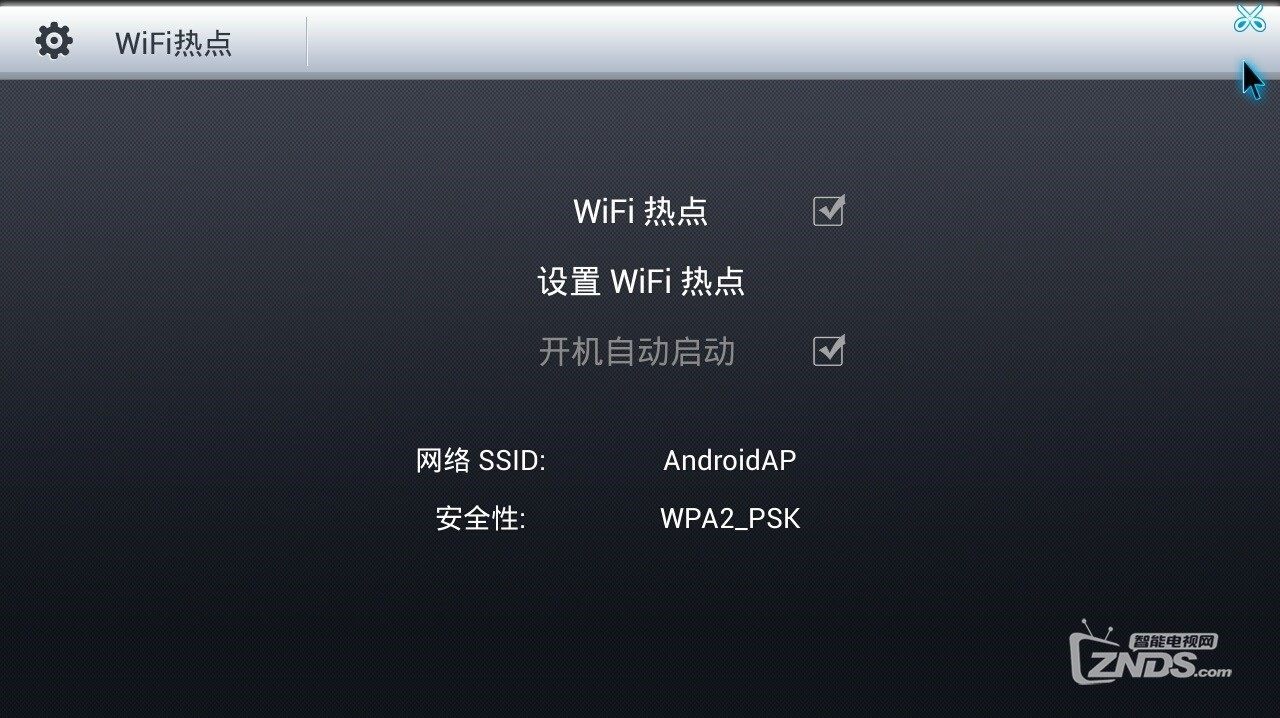
wifi热点,可以实现当有线接入I6时,将I6作为热点带其他设备无线上网。
系统设置--》关于系统
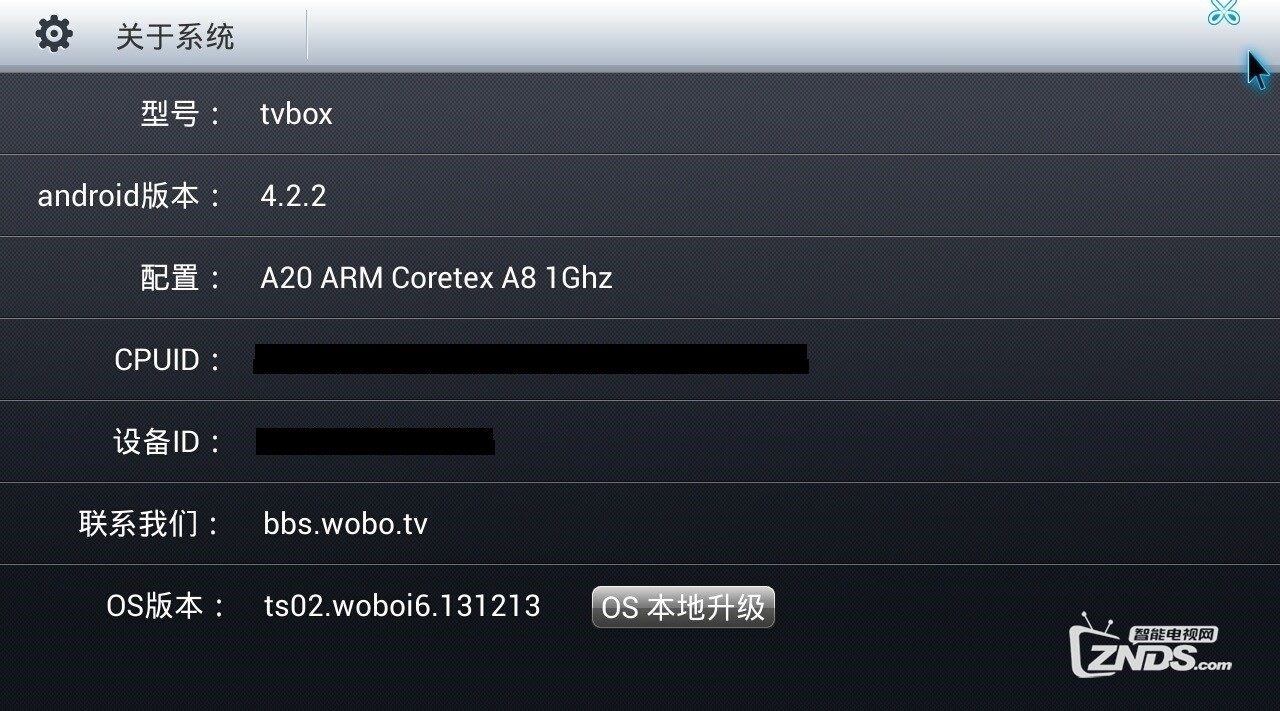
关于系统,这里跟桌面上的“关于”又不同,提供显示的除了系统的版本号,还有简略的系统信息,明确的可以看见是A20的cpu,不像有的品牌藏着掖着说自己是独家定制的芯片连个型号都不敢说。下方还有本地升级的按钮,与桌面上的“关于”里在线升级又不同了。
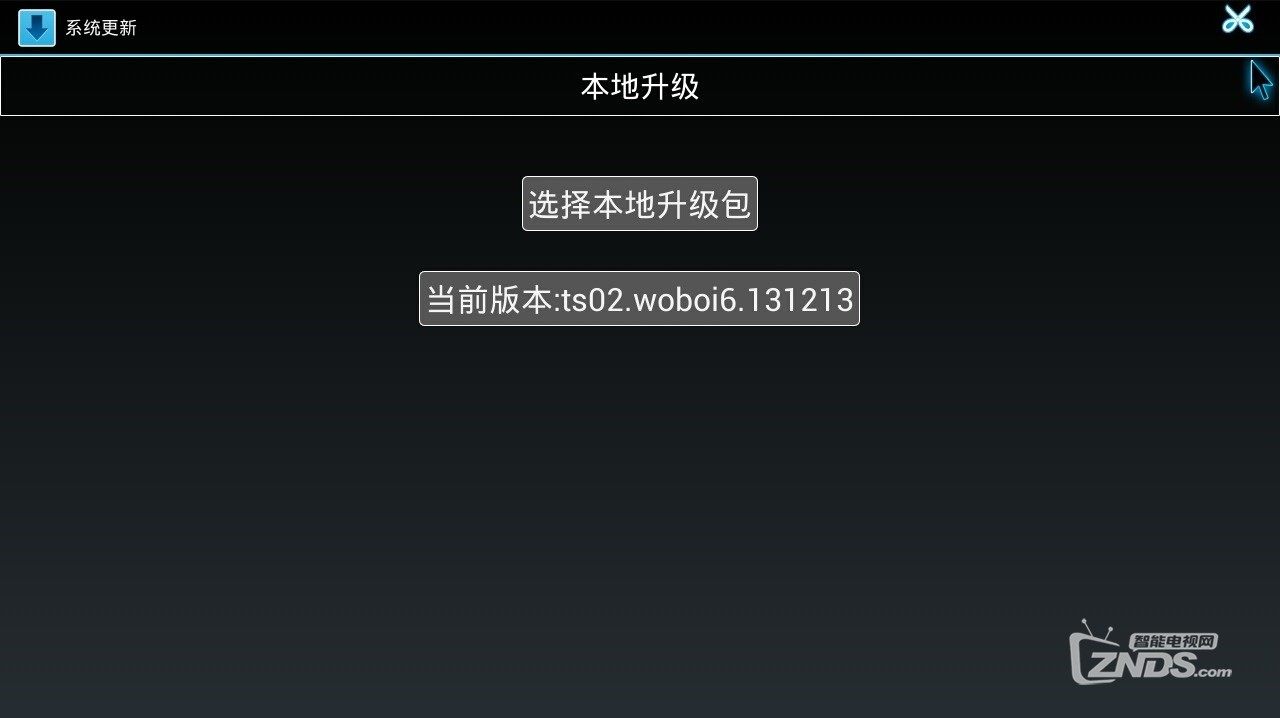
点击本地升级,进入本地升级页面,在这里选择下载好的本地升级包应该就能升级。(一剑没有亲测,如果第三方优化过的rom也可以在这里升的话应该不错,也不知道升级是否会清除用户信息,估计不会。)
******************本地资源******************

全志自带的资源管理器,并非I6或我播独有,用过全志芯片的朋友应该都很熟悉了,这里就不过多的介绍了。
******************关机******************

最后再来介绍下I6上的关机。点击遥控器电源键,I6不会直接关机,而是跳出以上的界面,有待机/关机/重启三个操作选项可供用户选择。用户可以再5秒内切换至其他的选项,然后又有5秒的倒数时间,时间到了就按当前选项执行,也可以不等倒数点击OK键执行。而且此选择还可以记录,下次默认按上次的选项执行。这样可以方便不断电的用户不用关机,待机可以实现更快的进入使用;也提供了重启的选项,在有时需要重启时不用像别的有些设备那样关机再开机;同时更重要的是,万一发生了误触,用户甚至还可以点击返回键取消关机的操作。这个是个很贴心的设计!
最最后差点忘了,I6还有一点是无法截图说明的。在桌面状态下,如果连续120秒没有操作,I6会进入屏幕保护,此时屏幕上显示的是若干张我播I6的广告图片。为自己的产品做广告无可厚非,不过话又说回来,没有操作一般就是没人看的时候,而且I6的用户已经是买回来I6了,这个时候再打广告还有没有必要呢?就不说这时的广告屏保有没有人看,其实对于已经拥有I6的用户来说,看广告不如看疗效——用得好才会再买,也才会推荐亲友购买。这里建议我播开放屏幕保护给用户设置,播放自定义的图片,这样更贴近用户的需求(至于在边边角角的地方可以打上我播的Logo估计用户也是不会介意的)。
 网站导航
网站导航

 相关文章
相关文章







 精彩导读
精彩导读





 热门资讯
热门资讯